Page 1
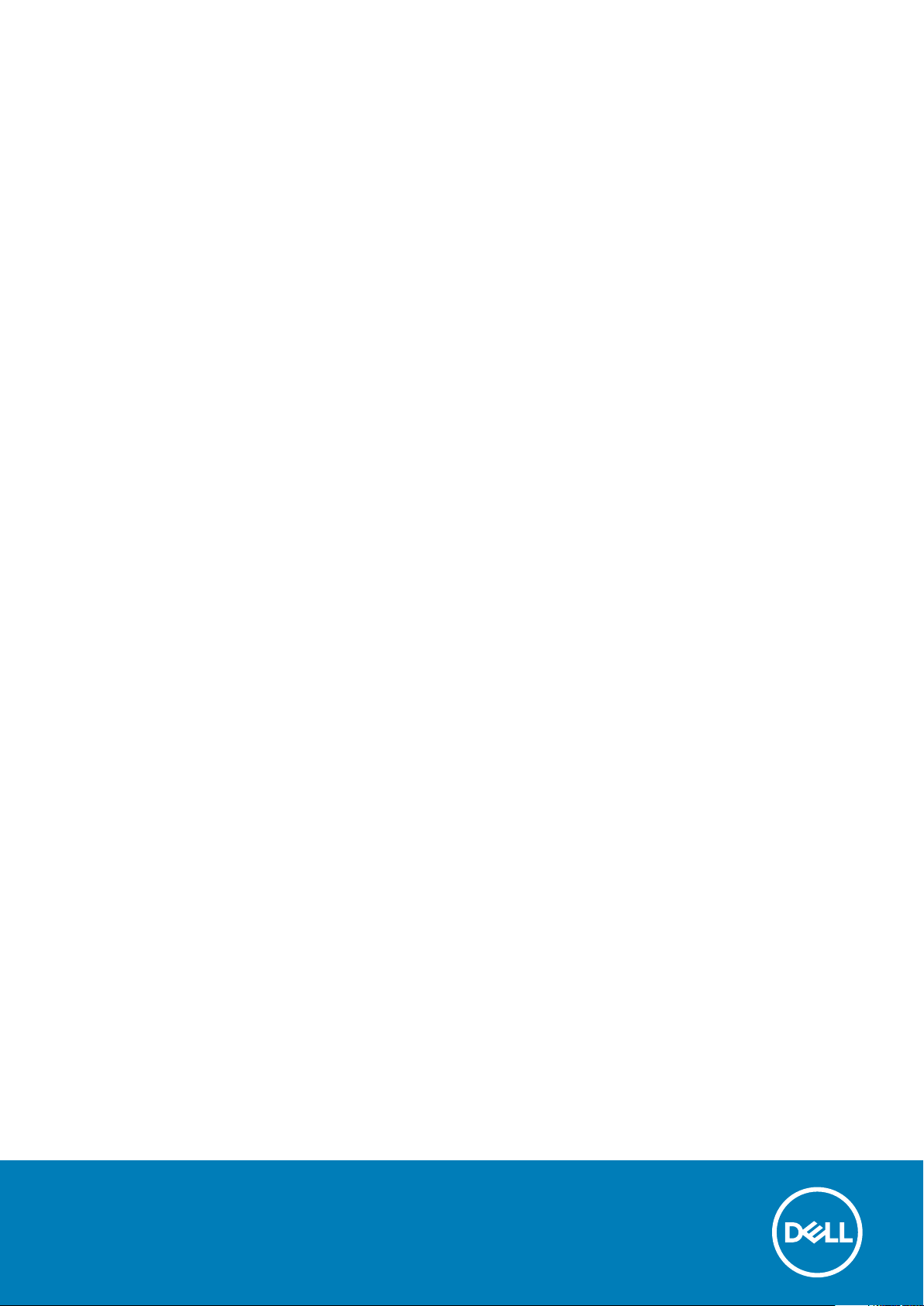
Dell Latitude 7200 2-in-1
Seadistuse ja tehniliste näitajate juhend
Regulatiivne mudel: T04J
Regulatiivne tüüp: T04J001
May 2020
Red. A01
Page 2
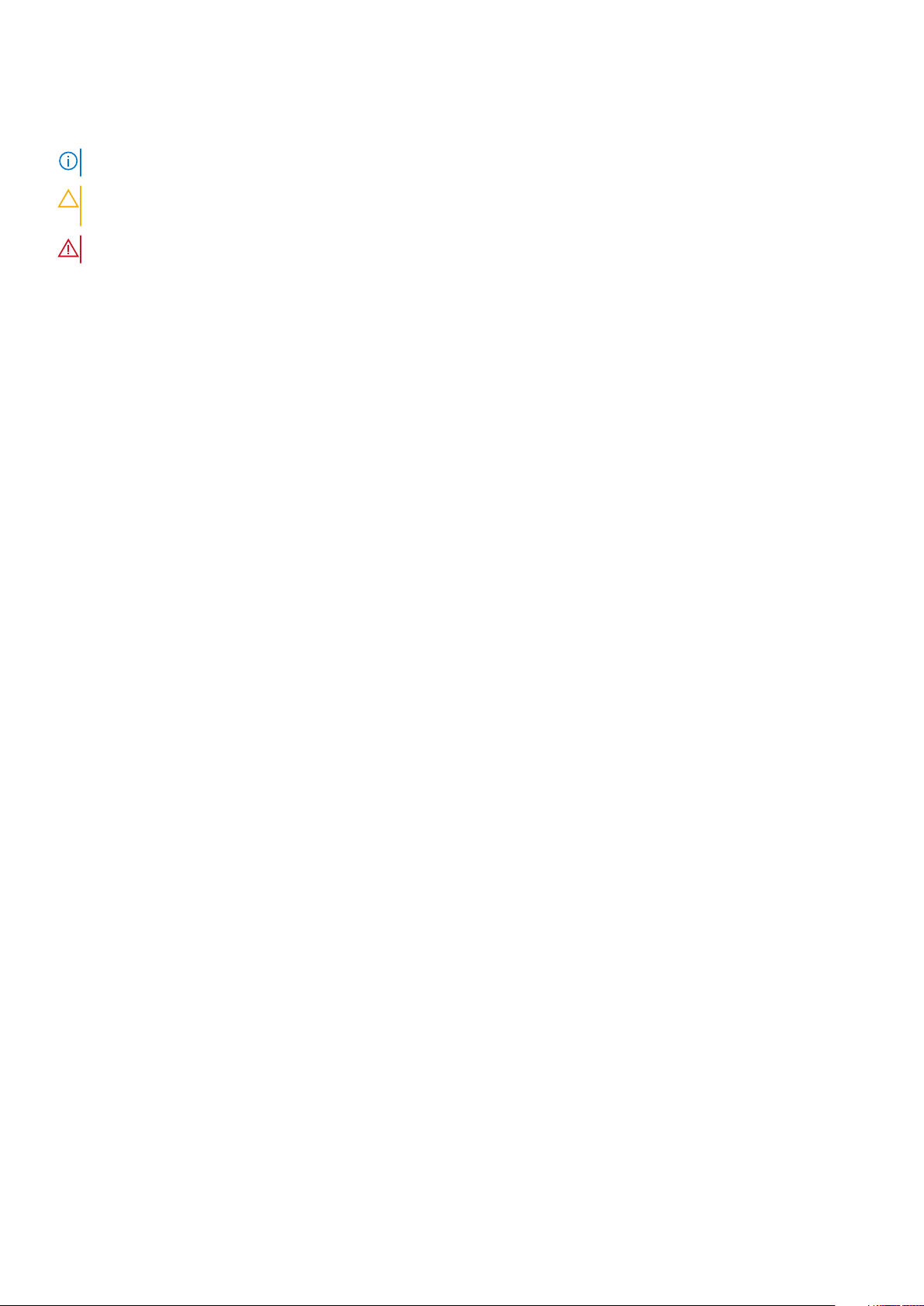
Märkused, ettevaatusabinõud ja hoiatused
MÄRKUS: MÄRKUS tähistab olulist teavet, mis aitab teil toodet paremini kasutada.
ETTEVAATUST: ETTEVAATUST tähistab teavet, mis hoiatab võimaliku riistvarakahju või andmekao eest ja annab juhiseid
selle probleemi vältimiseks.
HOIATUS: HOIATUS tähistab teavet, mis hoiatab võimaliku varakahju või tervisekahjustuse või surma eest.
© 2019–2020 Dell Inc. või selle tütarettevõtted. Kõik õigused kaitstud. Dell, EMC ja muud kaubamärgid on ettevõtte Dell Inc. või selle tütarettevõtete
kaubamärgid. Muud kaubamärgid kuuluvad nende omanikele.
Page 3
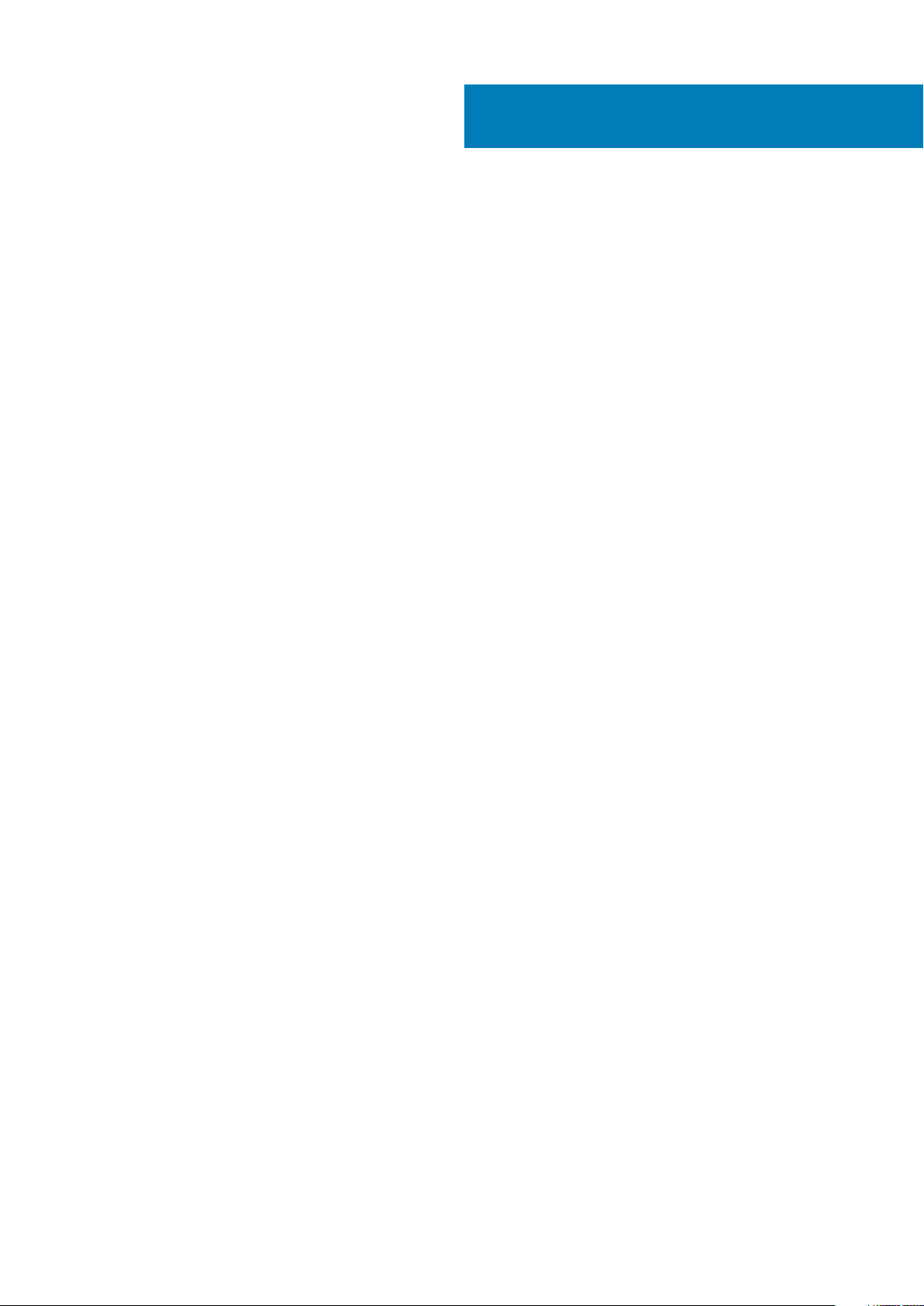
Sisukord
Peatükk 1: Arvuti seadistamine.........................................................................................................5
Peatükk 2: Windowsi USB-taastusdraivi loomine............................................................................... 6
Peatükk 3: Korpuse vaade................................................................................................................7
Klaviatuuri otseteed............................................................................................................................................................. 10
Peatükk 4: Tehnilised näitajad.........................................................................................................12
Süsteemiteave......................................................................................................................................................................12
Protsessor............................................................................................................................................................................. 13
Mälu....................................................................................................................................................................................... 13
Salvestusruum...................................................................................................................................................................... 13
Emaplaadi konnektorid.........................................................................................................................................................14
Mälukaardi luger................................................................................................................................................................... 14
Heli..........................................................................................................................................................................................14
Videokaart............................................................................................................................................................................. 15
Kaamera.................................................................................................................................................................................15
Pordid ja pistmikud...............................................................................................................................................................15
Juhtmevaba.......................................................................................................................................................................... 16
Kuva....................................................................................................................................................................................... 16
Klaviatuur...............................................................................................................................................................................17
Puuteplaat............................................................................................................................................................................. 17
Operatsioonisüsteem........................................................................................................................................................... 17
aku..........................................................................................................................................................................................17
Toiteadapter..........................................................................................................................................................................18
Mõõtmed ja kaal................................................................................................................................................................... 19
Arvuti keskkond....................................................................................................................................................................19
Turve......................................................................................................................................................................................19
Turbetarkvara...................................................................................................................................................................... 20
Peatükk 5: Tarkvara.......................................................................................................................21
Windowsi draiverite allalaadimine....................................................................................................................................... 21
Peatükk 6: Süsteemi seadistus.......................................................................................................22
Algkäivituse menüü..............................................................................................................................................................22
Navigatsiooniklahvid............................................................................................................................................................22
Algkäivituse järjestus........................................................................................................................................................... 23
Süsteemi seadistusvalikud..................................................................................................................................................23
Üldised valikud................................................................................................................................................................23
Süsteemi konfiguratsioon............................................................................................................................................. 24
Videokuva valikud.......................................................................................................................................................... 25
Turve............................................................................................................................................................................... 26
Turvaline algkäivitus.......................................................................................................................................................27
Inteli tarkvarakaitse laienduste valikud........................................................................................................................28
Sisukord 3
Page 4
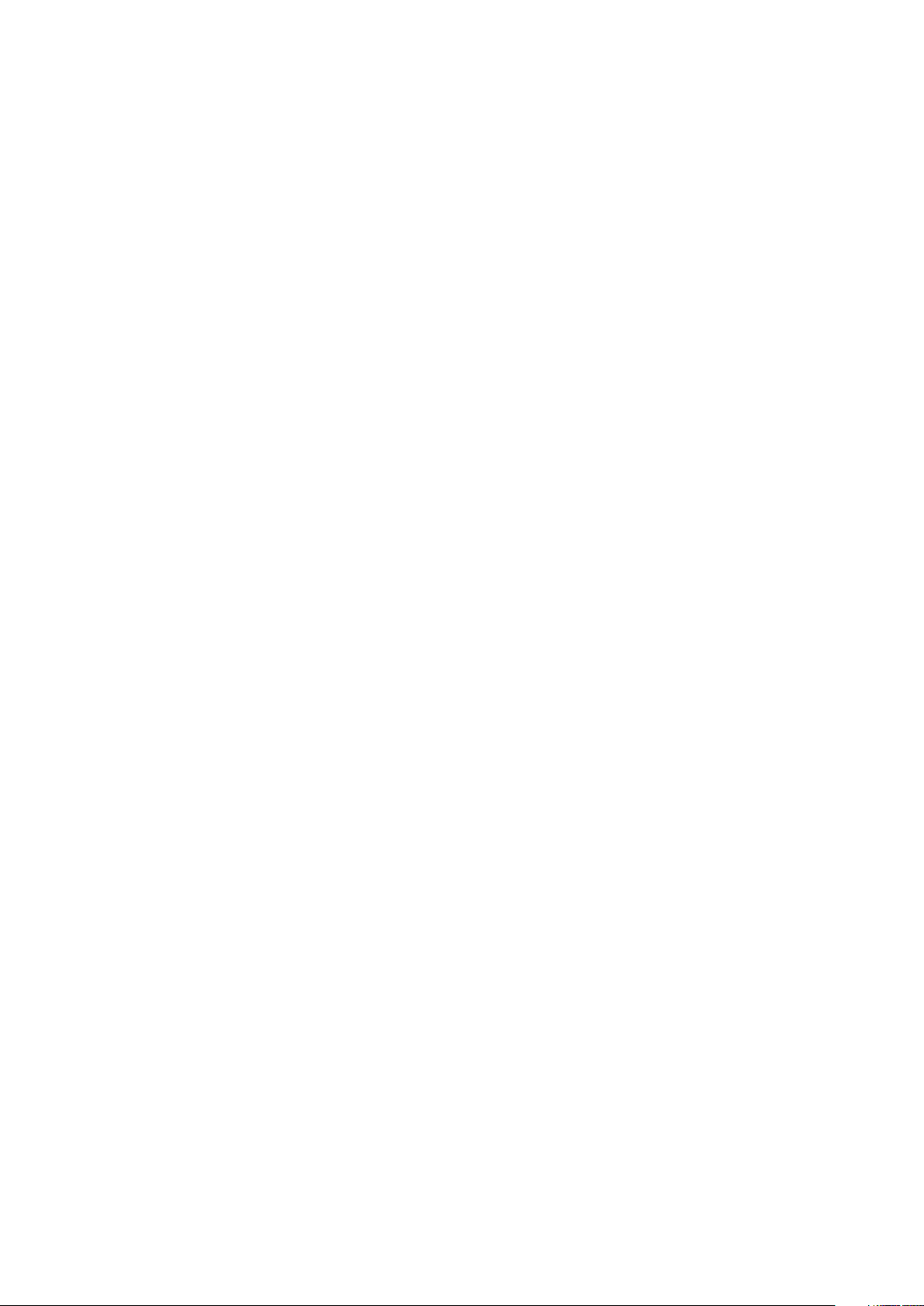
Jõudlus............................................................................................................................................................................ 28
Toitehaldus..................................................................................................................................................................... 29
POST-i käitumine...........................................................................................................................................................30
Virtualiseerimise tugi...................................................................................................................................................... 31
Juhtmeta ühenduse valikud.......................................................................................................................................... 31
Hooldus............................................................................................................................................................................31
Süsteemi logid................................................................................................................................................................ 32
SupportAssisti süsteemi eraldusvõime........................................................................................................................32
BIOS-i värskendamine Windowsis.....................................................................................................................................32
Baasvahetussüsteemi (BIOS-i) värskendamine süsteemides, millel on lubatud BitLocker.................................. 33
Süsteemi BIOS-i kasutamine USB-mälupulgaga........................................................................................................33
Delli BIOS-i värskendamine Linuxi ja Ubuntu keskkondades.................................................................................... 34
BIOS-i üleviimine F12 ühekordse algkäivituse menüüst.............................................................................................34
Süsteemi ja seadistuse parool............................................................................................................................................ 37
Süsteemi seadistuse parooli määramine..................................................................................................................... 37
Olemasoleva süsteemi seadistuse parooli kustutamine või muutmine....................................................................38
Peatükk 7: Abi saamine..................................................................................................................39
Delli kontaktteave................................................................................................................................................................39
4 Sisukord
Page 5
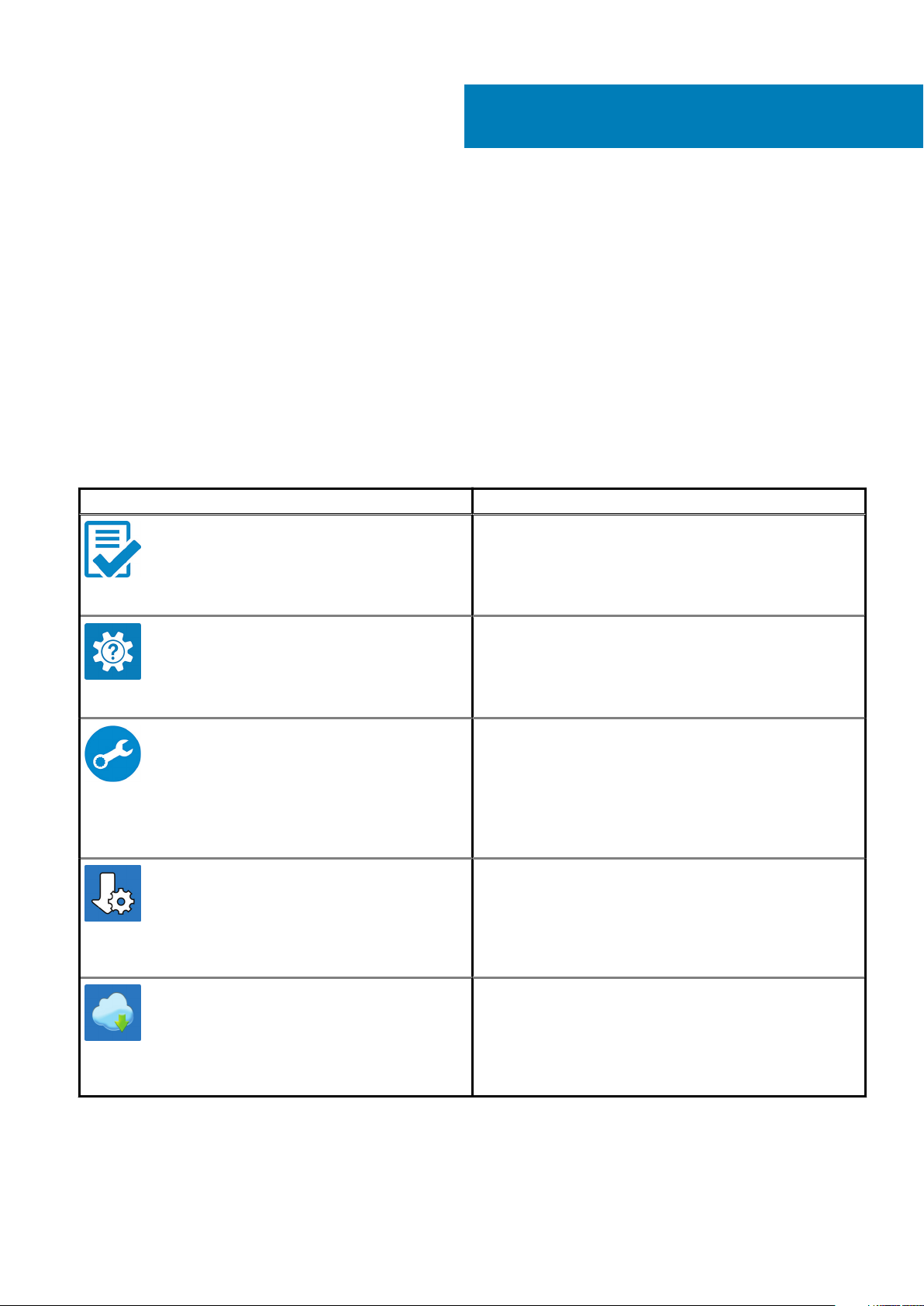
Arvuti seadistamine
1. Ühendage toiteadapter ja vajutage toitenuppu.
2. Viige operatsioonisüsteemi seadistamine lõpule.
Windowsi puhul.
Seadistuse lõpuleviimiseks järgige ekraanil kuvatavaid juhiseid. Dell soovitab seadistamisel teha järgmist.
• Looge Windowsi värskenduste saamiseks võrguühendus. Kaitstud Wi-Fi-võrguga ühenduse loomisel sisestage vajaduse korral WiFi-võrgu parool.
• Interneti-ühenduse olemasolul logige sisse oma Microsofti kontoga või looge see. Kui Interneti-ühendus puudub, looge ühenduseta
konto.
• Sisestage ekraanil Tugi ja turve oma kontaktandmed.
3. Delli rakenduste leidmine ja kasutamine Windowsi menüüst Start – soovitatav
Tabel 1. Delli rakenduste leidmine
Delli rakendused Andmed
Delli toote registreerimine
Registreerige oma arvuti Delliga.
1
Delli tugiteenus
Juurdepääs spikrile ja tugiteenusele teie arvutis.
SupportAssist
Kontrollib ennetavalt teie arvuti riist- ja tarkvara seisundit.
Uuendage või täiendage garantiid, klõpsates funktsioonis
SupportAssist garantiiaja lõppemise kuupäeva.
Delli värskendus
Värskendab teie arvutit kriitiliste veaparandustega ja tähtsate
seadmedraiveritega, kui need on saadaval.
Dell Digital Delivery
Saate laadida alla tarkvararakendused, sealhulgas tarkvara, mis on
ostetud, kuid mida pole arvutisse eelinstallitud.
4. Looge Windowsi draivi taastefail. Taastedraiv on soovitatav luua Windowsi potentsiaalsete probleemide veaotsingu ja lahendamise
jaoks.
Lisateavet leiate jaotisest Looge Windowsi USB taastedraiv.
Arvuti seadistamine 5
Page 6
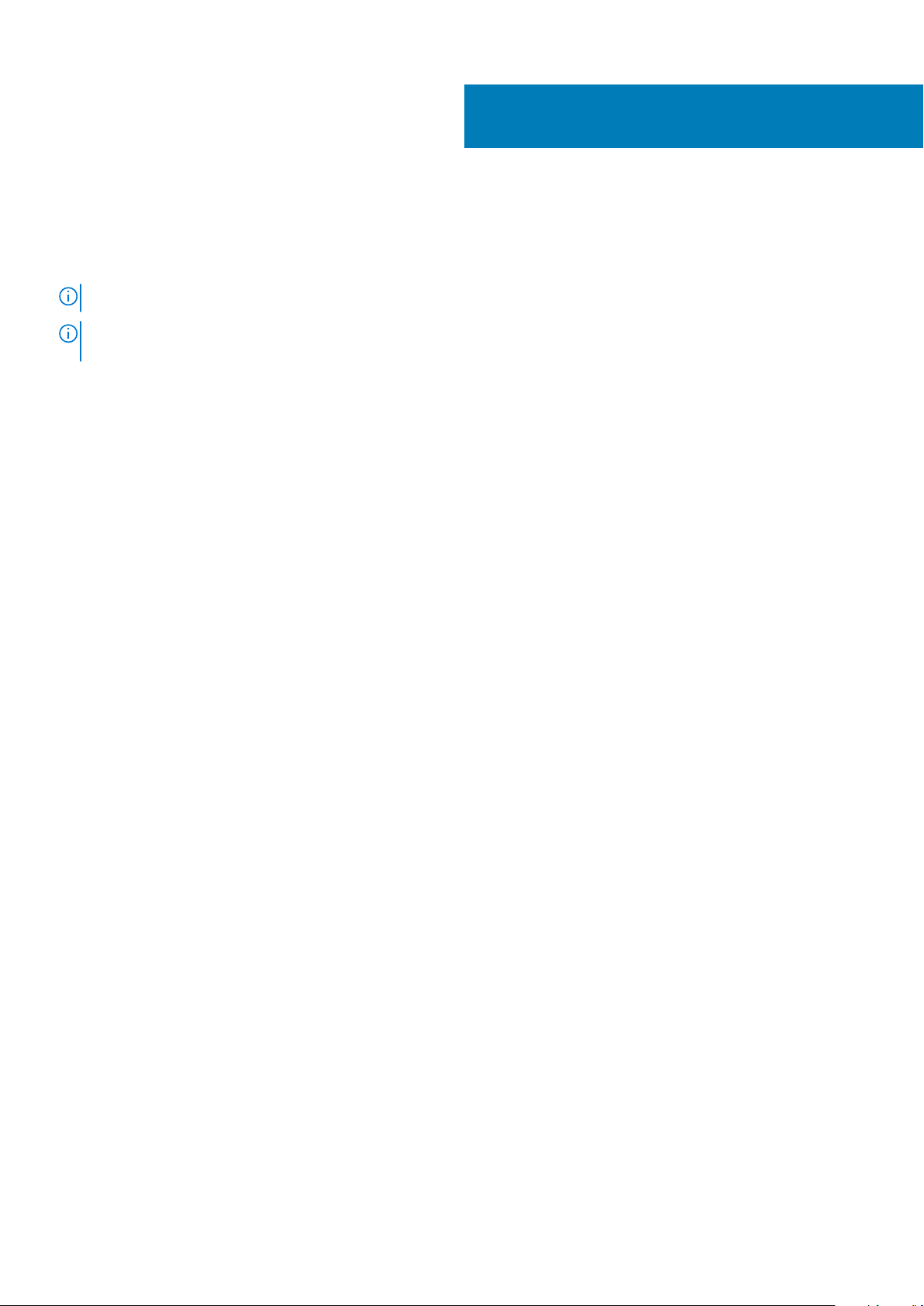
Windowsi USB-taastusdraivi loomine
Looge taastusdraiv, et teha tõrkeotsingut ja lahendada probleeme, mis võivad Windowsis esineda. Taastusdraivi loomiseks on vaja tühja
vähemalt 16 GB mahuga USB-välkseadet.
MÄRKUS: Selleks võib kuluda kuni tund aega.
MÄRKUS: Järgmised sammud võivad olenevalt installitud Windowsi versioonist erineda. Viimased juhised leiate
Microsofti tugisaidilt.
1. Ühendage USB-välkseade arvutiga.
2. Trükkige Windowsi otsingusse Recovery (Taastus).
3. Otsingutulemustes klõpsake käsku Create a recovery drive (Loo taastusdraiv).
Kuvatakse aken User account control (Kasutajakonto juhtimine).
4. Jätkamiseks klõpsake Yes (Jah).
Kuvatakse aken Recovery Drive (Taastusdraiv).
5. Valige Back up system files for the recovery drive (Varunda süsteemi failid taastusdraivi jaoks) ja klõpsake nuppu Next (Edasi).
6. Valige USB flash drive (USB-välkseade) ja klõpsake nuppu Next (Edasi).
Kuvatakse teade, et kõik USB-välkseadmel olevad andmed kustutatakse.
7. Klõpsake Create (Loo).
8. Klõpsake Finish (Lõpeta).
Lisateavet USB-taastedraivi abil Windowsi taasinstallimise kohta leiate oma toote Service Manual’i (Käsiraamatu) jaotisest
Troubleshooting (Tõrkeotsing) aadressil www.dell.com/support/manuals
2
6 Windowsi USB-taastusdraivi loomine
Page 7
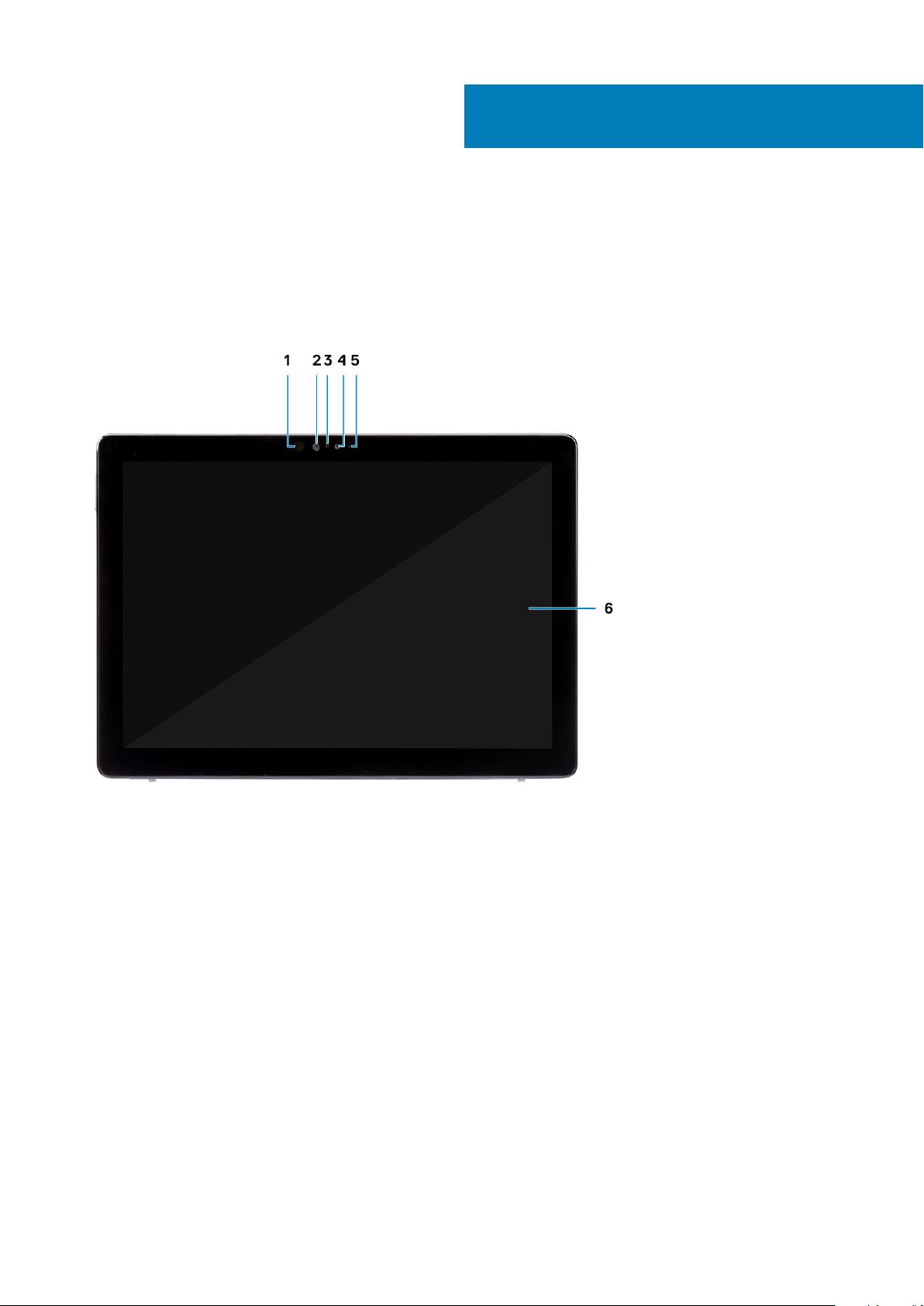
Korpuse vaade
Korpuse vaates näidatakse ainult standardkomponendid ja kõik valikulised komponendid ei pruugi olla loetletud.
Eestvaade
3
1. IR-kiirgur 2. IR-kaamera
3. Ümbritseva keskkonna valguse sensor 4. Esikaamera
5. Esi-/tagakaamera oleku märgutuli 6. LCD-ekraan
Korpuse vaade 7
Page 8
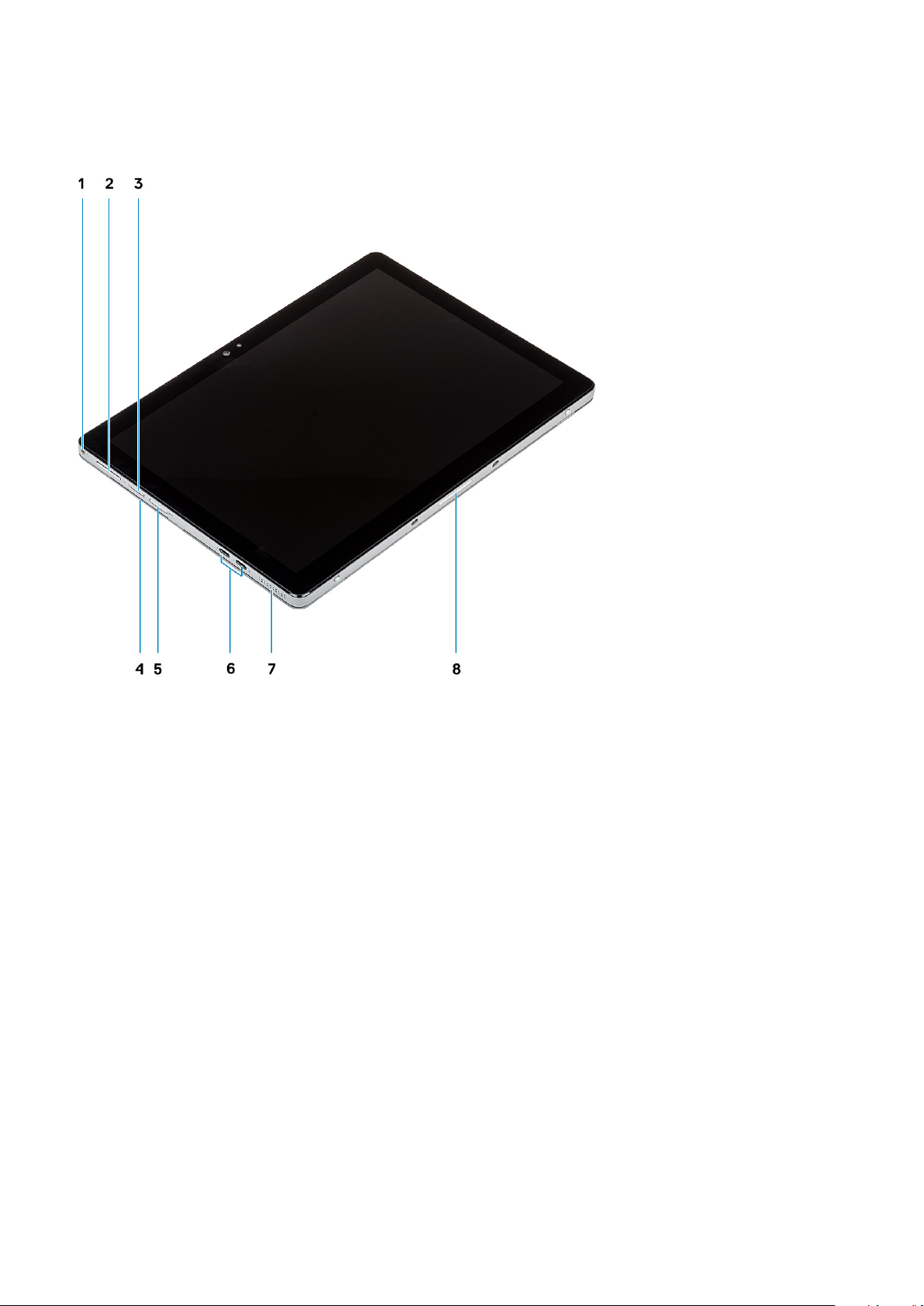
Külgvaade
1. Peakomplekti/mikrofoni liitpistik 2. Helitugevuse nupp
3. Nano-SIM kaardipesa (valikuline) 4. Kiipkaardiluger (valikuline)
5. microSD-kaardi pesa 6. C-tüüpi USB koos Thunderbolt 3/Power Delivery/DisplayPortiga
7. Kõlar 8. Vedrupistikud
8 Korpuse vaade
Page 9
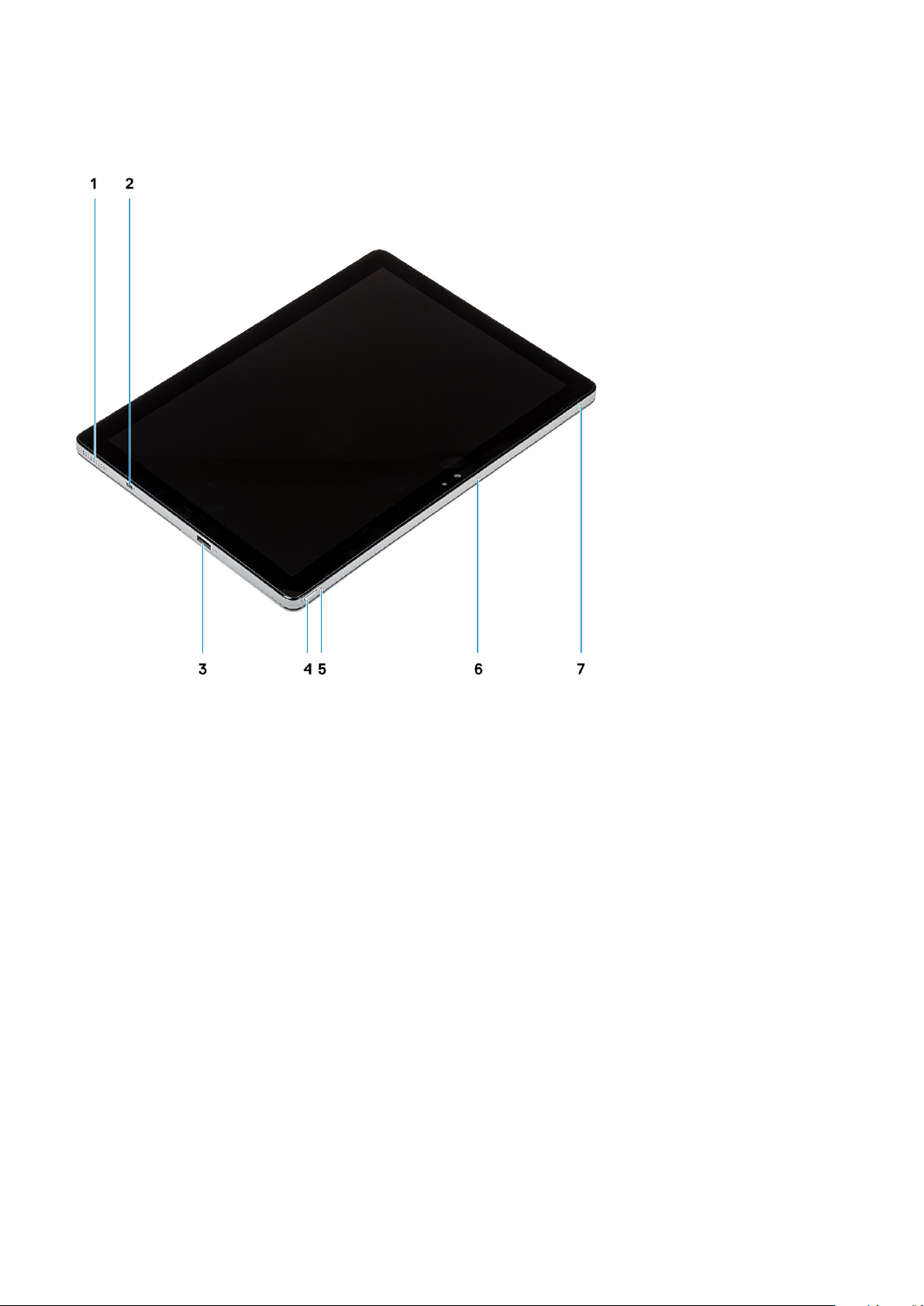
Parema külje vaade
1. Kõlar 2. Noble Wedge’i turvaluku pesa
3. 1. põlvkonna A-tüüpi USB 3.1 koos PowerShare’iga 4. Toitenupp
5. Aku laadimise LED-märgutuli 6. Mikrofon
7. Mikrofon
Korpuse vaade 9
Page 10
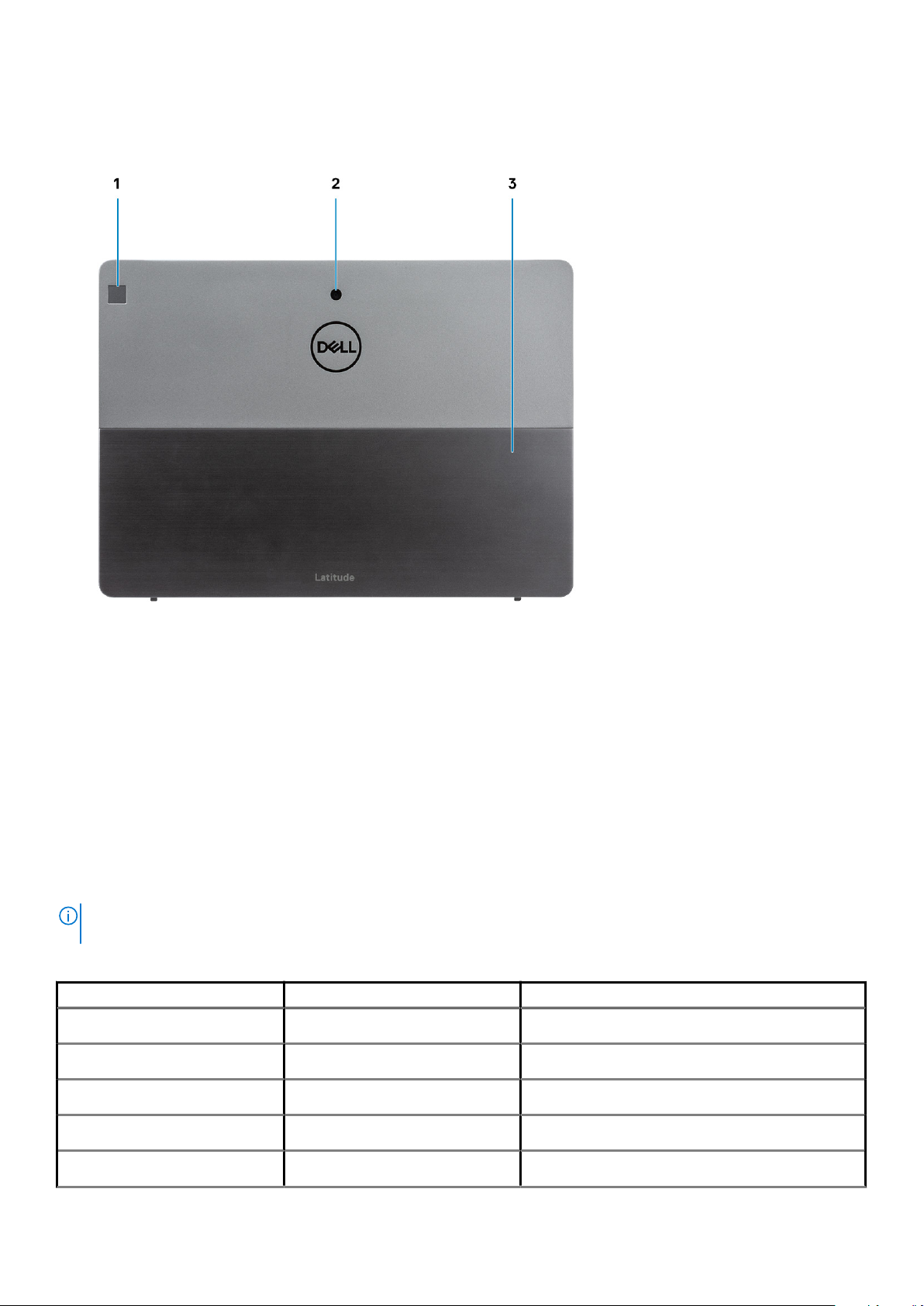
Altvaade
1. Puutetundlik sõrmejäljelugeja (valikuline)
2. Tagumine kaamera
3. Lauatugi
Teemad:
• Klaviatuuri otseteed
Klaviatuuri otseteed
MÄRKUS
klahvid on kõigi keelekonfiguratsioonide puhul samad.
Tabel 2. Klaviatuuri otseteede loend
Klahvid Esmane funktsioon Teisene funktsioon (Fn + klahv)
Fn + Esc Paoklahv
Fn + F1
Fn + F2
Fn + F3
Fn + F4
: Klaviatuuril olevad tähemärgid võivad olenevalt keelekonfiguratsioonist erineda. Otseteedeks kasutatavad
Fn-klahvi luku sisse/välja lülitamine
Heli vaigistamine
Helitugevuse vähendamine
Helitugevuse suurendamine
Eelmise esitamine
F1 funktsioon
F2 funktsioon
F3 funktsioon
F4 funktsioon
10 Korpuse vaade
Page 11
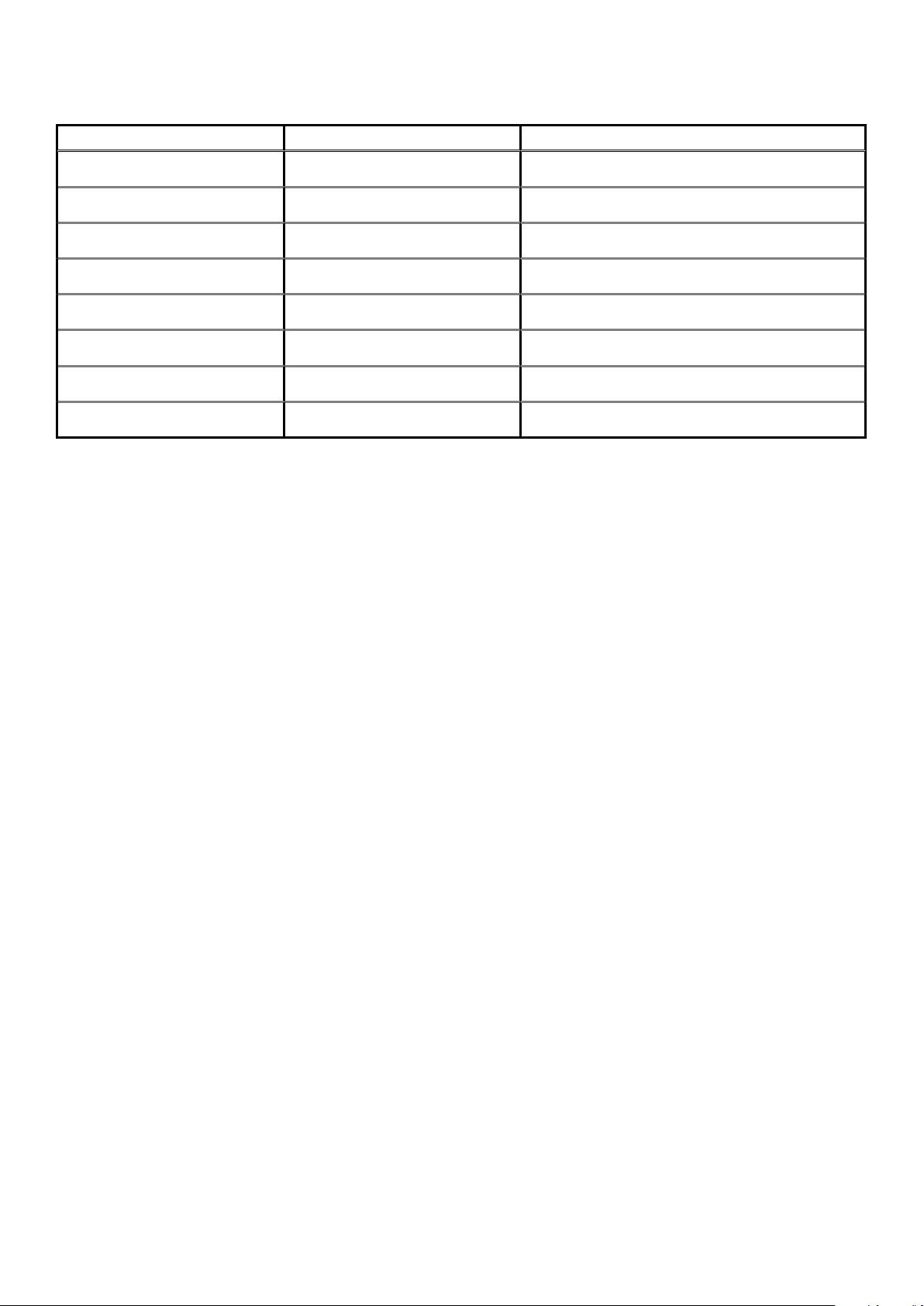
Tabel 2. Klaviatuuri otseteede loend (jätkub)
Klahvid Esmane funktsioon Teisene funktsioon (Fn + klahv)
Fn + F5
Fn + F6
Fn + F8
Fn + F9
Fn + F10
Fn + F11
Fn + F12
Fn + Ctrl
Esita/peata
Järgmise esitamine
Välisekraani valimine
Otsing
Heleduse suurendamine
Klahv Print screen
Klahv Insert
Rakenduste menüü avamine
F5 funktsioon
F6 funktsioon
F7 funktsioon
F8 funktsioon
F10 funktsioon
F11 funktsioon
F12 funktsioon
--
Korpuse vaade 11
Page 12
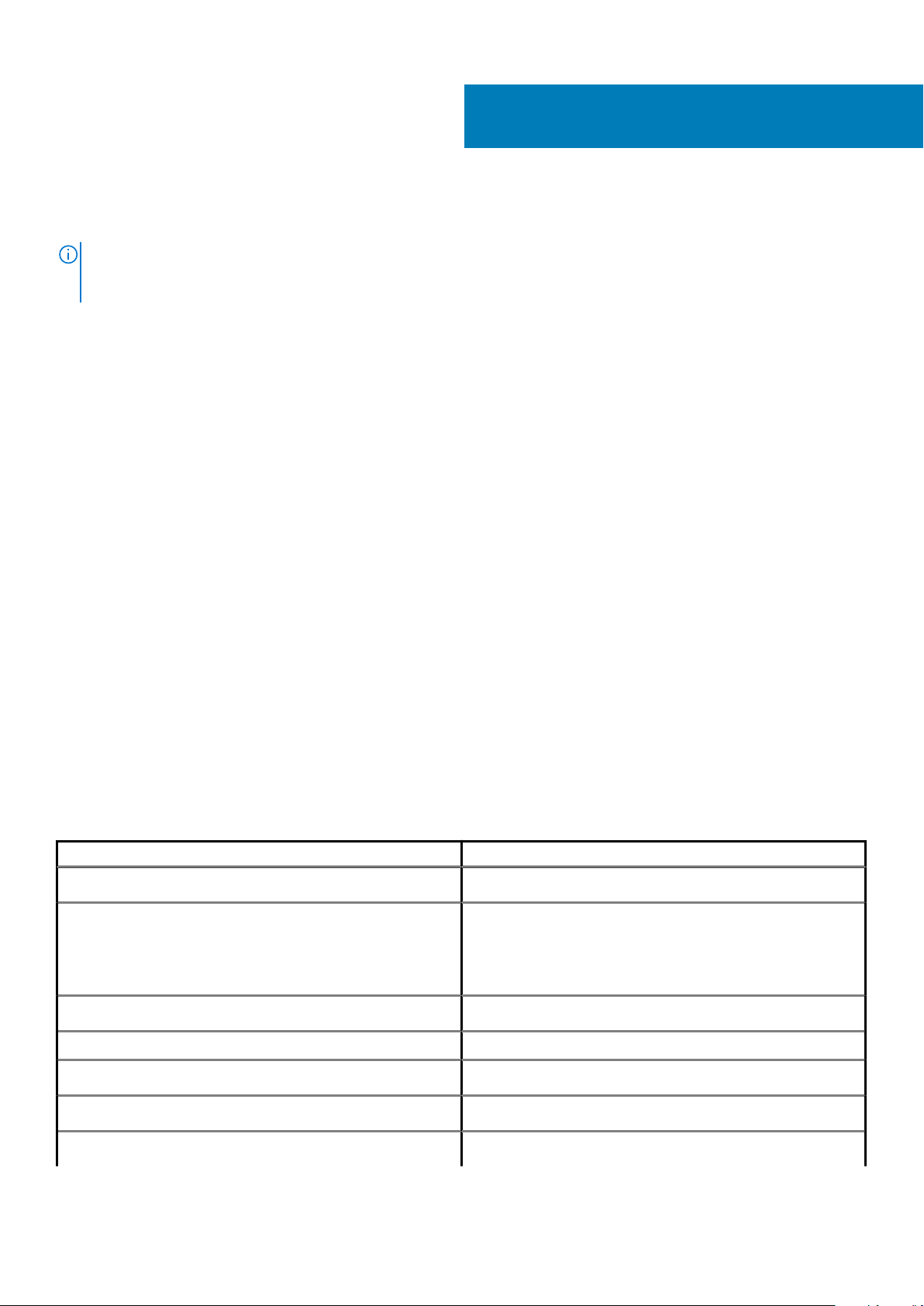
Tehnilised näitajad
MÄRKUS: Pakkumised võivad piirkonniti erineda. Järgmised tehnilised näitajad on ainult need, mis seaduse alusel
peavad teie arvutiga kaasas olema. Lisateabe saamiseks oma arvuti konfiguratsiooni kohta minge oma Windowsi
operatsioonisüsteemi jaotisse Help and Support (Spikker ja tugi), et vaadata oma arvuti teavet.
Teemad:
• Süsteemiteave
• Protsessor
• Mälu
• Salvestusruum
• Emaplaadi konnektorid
• Mälukaardi luger
• Heli
• Videokaart
• Kaamera
• Pordid ja pistmikud
• Juhtmevaba
• Kuva
• Klaviatuur
• Puuteplaat
• Operatsioonisüsteem
• aku
• Toiteadapter
• Mõõtmed ja kaal
• Arvuti keskkond
• Turve
• Turbetarkvara
4
Süsteemiteave
Tabel 3. Süsteemiteave
Funktsioon Tehnilised näitajad
Kiibistik Protsessorisse integreeritud
Kiibistiku versioon
DRAM-siini laius
DRAM-siini kiirus LPDDR3 2133
FLASH EPROM
PCIe-siin
CPU sagedus
• i7 8665U-v0
• i5 8365U-v0
• i5 8265U-w0
• i3 8145U-w0
64 bitti
SPI BIOS ROM – 32 MB
GEN 3.0, 8 GHz
• Intel Core i7 8665U jaoks – 1,9–4,6 GHz
12 Tehnilised näitajad
Page 13

Tabel 3. Süsteemiteave (jätkub)
Funktsioon Tehnilised näitajad
• Intel Core i5 8365U jaoks – 1,6–4,1 GHz
• Intel Core i5 8265U jaoks – 1,6–3,9 GHz
• Intel Core i3 8145U jaoks – 2,1–3,9 GHZ
Protsessor
MÄRKUS: Protsessori numbrid ei ole jõudluse näitajateks. Protsessori kättesaadavus võib muutuda ja piirkondade/
riikide lõikes erineda.
Tabel 4. Protsessori tehnilised näitajad
Tüüp UMA graafika
Intel Core protsessor i3-8145U Integreeritud Intel UHD Graphics 620
Intel Core protsessor i5-8365U Integreeritud Intel UHD Graphics 620
Intel Core protsessor i5-8265U Integreeritud Intel UHD Graphics 620
Intel Core protsessor i7-8665U Integreeritud Intel UHD Graphics 620
Mälu
Tabel 5. Mälu tehnilised näitajad
Funktsioon Tehnilised näitajad
Minimaalne mälu konfiguratsioon 4 GB
Maksimaalne mälu konfiguratsioon 16 GB
Pesade arv
Mälu valikud • 4 GB
Tüüp LPDDR3
Kiirus 2133 MHz
Joodetud süsteemiplaadile
• 8 GB
• 16 GB
Salvestusruum
Tabel 6. Salvestusruumi tehnilised näitajad
Tüüp Vormitegur Liides Turbevalik Maht
Üks tahkismäludraiv
(SSD)
M.2 2230 PCIe 3 × 4 NVME, kuni
32 Gb/s
SED Kuni 1 TB
Tehnilised näitajad 13
Page 14

Emaplaadi konnektorid
Tabel 7. Emaplaadi konnektorid
Funktsioon Tehnilised näitajad
M.2 pistmikud • 2. pilu 3042 2. pesa võti B
• 3. pilu 2230 3. pesa võti M
• 1. pilu 2230 1. pesa võti E
Mälukaardi luger
Tabel 8. Meediumkaardi lugeja tehnilised näitajad
Paigutus Tehnilised näitajad
Tüüp microSD-kaart
Toetatud kaart SD 4.0
Heli
Tabel 9. Heli tehnilised näitajad
Funktsioon Tehnilised näitajad
Juhtseade
Tüüp
Stereoteisendus Toetatud
Kõlarid
Liides • Sisemine liides – kõrglahutusega heliliides
Sisekõlari võimendi
Välised helitugevuse juhtseaded Toetatud
Kõlarite väljundvõimsus
Bassikõlari väljund Ei toetata
Mikrofon Toetatud
Realtek ALC3254-CG
Kahe kanaliga kõrglahutusega heli
Toetatud
• Väline liides – universaalne helipesa toetab peakomplekti/
kõrvaklappide/väljundi/mikrofoni/sisendi funktsiooni,
digitaalrea mikrofonid
Toetatud
• Keskmine – 2 W
• Tipp – 2,5 W
14 Tehnilised näitajad
Page 15

Videokaart
Tabel 10. Videokaardi tehnilised näitajad
Juhtseade Tüüp Protsessori
Intel UHD
Graphics 620
UMA
LPDDR3
sõltuvus
• Intel Core
i7-8665U CPU
• Intel Core
i5-8365U CPU
• Intel Core
i5-8265U CPU
• Intel Core
i3-8145U CPU
Graafika
mälutüüp
Integreeritud Jagatud
Maht Välise kuva tugi Maksimaalne
süsteemimälu
Kaamera
Tabel 11. Kaamera tehnilised näitajad
Funktsioon Tehnilised näitajad
Eraldusvõime Esikaamera:
• liikumatu pilt: 5 megapikslit
• video: 1080p sagedusel 30 kaadrit sekundis
Tagakaamera:
• liikumatu pilt: 8 megapikslit
• video: 1080p sagedusel 30 kaadrit sekundis
• välk: puudub
• LED: puudub
Infrapunakaamera
• liikumatu pilt: 5 megapikslit
• Video: 340 × 340 kiirusega 30 kaadrit sekundis
HDMI/
DisplayPort läbi
C-tüübi
eraldusvõime
• HDMI 1.4 – 4096
× 2304 24 Hz
korral
• DisplayPort –
4096 × 2304 60
Hz korral
Diagonaalne vaatenurk
• Esikaamera – 77,3 kraadi
• Tagakaamera – 88,9 kraadi
• Infrapunakaamera – 86,7 kraadi
Pordid ja pistmikud
Tabel 12. Pordid ja pistmikud
Funktsioon Tehnilised näitajad
Mälukaardilugeja microSD 4.0 – kuni 128 GB
Kiipkaardilugeja Valikuline
USB • Kaks C-tüüpi USB-d koos Thunderbolt 3/Power Delivery/
DisplayPortiga
• Üks 1. põlvkonna A-tüüpi USB 3.1 koos PowerShare’iga
Turve Noble Wedge’i turvaluku pesa
Tehnilised näitajad 15
Page 16

Tabel 12. Pordid ja pistmikud (jätkub)
Funktsioon Tehnilised näitajad
Meedia
SIM-kaardi lugeja Üks nano-SIM-i kaardiluger
• Universaalne helipistik
• Kaks sisemist digitaalset mikrofoni – väljastav serv ülemine serv
(rõhtpaigutus)
• Kaks isolatsiooniga stereokõlarit
• Esikaamera – 5 MP
• Tagakaamera – 8 MP
• Üks kaamera aktiivsuse LED-tuli
• Ümbritseva keskkonna valguse sensor (ALS)
Juhtmevaba
Tabel 13. Wi-Fi tehnilised näitajad
Juhtmeta ühenduse valikud
Intel Dual Band Wireless-AC 9560 802.11AC 2 × 2 Wi-Fi ja Bluetooth 5
Qualcomm QCA61 × 4A 802.11ac MU-MIMO Dual Band (2 × 2) Wi-Fi + Bluetooth 4.2 LTE M.2 juhtmeta kaart
Qualcomm Snapdragon X20 Global Gigabit LTE
Kuva
Tabel 14. Ekraani tehnilised näitajad
Funktsioon Tehnilised näitajad
Tüüp 12,3-tolline FHD WUXGA (1920 × 1280) AR + AS puuteekraan
Kõrgus (aktiivne ala)
Laius (aktiivne ala)
Diagonaal
Valgustus/heledus (tavapärane)
Megapiksleid 2,46
Piksleid tolli kohta (PPI) 187,6
Kontrastisuhe (min) 1000 : 1
Värskendussagedus
Horisontaalne vaatenurk (min)
Vertikaalne vaatenurk (min)
172,8 mm (6,80 tolli)
259,2 mm (10,20 tolli)
312,42 mm (12,3 tolli)
400 nitti
60 Hz
89/89 kraadi
89/89 kraadi
Piksli samm 0,135 mm
Võimsustarve (max) 3,24 W
16 Tehnilised näitajad
Page 17

Klaviatuur
Tabel 15. Klaviatuuri tehnilised näitajad
Funktsioon Tehnilised näitajad
Klahvide arv • 82 (USA)
• 83 (UK)
• 86 (Jaapan)
Suurus
Tagantvalgustusega klaviatuur
Paigutus
Täismõõdus
• X = 270,7 mm (10,65 tolli)
• Y = 104,95 mm (4,13 tolli)
Jah
Folio
Puuteplaat
Tabel 16. Puuteplaadi tehnilised näitajad
Funktsioon Tehnilised näitajad
Eraldusvõime • Horisontaalne: 41,7 +/– 4,2 arvu/mm
• Vertikaalne: 39,8 +/– 4,0 arvu/mm
Mõõtmed • Laius: 55 mm (2,16 tolli)
• Kõrgus: 100 mm (3,93 tolli)
Mitmikpuudutus
Jah
Operatsioonisüsteem
Tabel 17. Operatsioonisüsteem
Toetatud operatsioonisüsteem
Toetatud operatsioonisüsteemid
Windows 10
aku
Tabel 18. Aku tehnilised näitajad
Funktsioon Tehnilised näitajad
Tüüp • 38 Wh 2 elemendiga aku
• 38 Wh LCL 2 elemendiga aku
Mõõtmed 1. 38 Wh 2 elemendiga aku
• Pikkus: 185 mm (7,28 tolli)
• Laius: 81,2 mm (3,19 tolli)
• Kõrgus: 4,8 mm (0,18 tolli)
• Kaal: 160 g (0,35 naela)
2. 38 Wh LCL 2 elemendiga aku
Tehnilised näitajad 17
Page 18

Tabel 18. Aku tehnilised näitajad (jätkub)
Funktsioon Tehnilised näitajad
• Pikkus: 185 mm (7,28 tolli)
• Laius: 81,2 mm (3,19 tolli)
• Kõrgus: 4,8 mm (0,18 tolli)
• Kaal: 160 g (0,35 naela)
Kaal (maksimaalne) 160 g (0,35 naela)
Pinge • 38 Wh 2 elemendiga aku – 8,9 V
• 38 Wh LCL 2 elemendiga aku – 8,9 V
Laadimisaeg väljalülitatud arvutiga (ligikaudne) • 65 W adapteriga
○ 0 °C kuni 15 °C – 4 tundi
○ 16°C kuni 45°C – 2 tundi
○ 46°C kuni 60°C – 3 tundi
• 45 W adapteriga
○ 0 °C kuni 15 °C – 4 tundi
○ 16°C kuni 60°C – 2 tundi
Tööaeg Oleneb töötingimustest ja võib teatud suure voolutarbega oludes
märkimisväärselt väheneda
Töötemperatuuri vahemik: • Laadimine – 0 °C kuni 45 °C, 32 °F kuni 113 °F
• Tühjenemine – 0 °C kuni 70 °C, 32 °F kuni 158 °F
Hoiustamistemperatuuri vahemik:
Nööppatarei
–20 °C kuni 65 °C (–4 °F kuni 149 °F)
Ei
Toiteadapter
Tabel 19. Toiteadapteri tehnilised näitajad
Paigutus Tehnilised näitajad
Tüüp
Sisendpinge
Sisendpinge (maksimaalne)
Adapteri suurus
Kaal
Sisendsagedus
45 W (C-tüüpi USB) SFF 45 W (C-tüüpi USB) 65 W (C-tüüpi USB)
100–240 V vahelduvvool 100–240 V vahelduvvool 100–240 V vahelduvvool
1,3 A 1,3 A 1,7 A
22 × 55 × 87 mm (0,87 × 2,17 ×
3,42 tolli)
0,35 naela (0,16 kg) 0,37 naela (0,17 kg) 0,476 naela (0,216 kg)
50–60 Hz 50–60 Hz 50–60 Hz
22 × 55 × 60 mm (0,87 × 2,17 ×
2,36 tolli)
22 × 66 × 99 mm (0,87 × 2,6
× 3,9 tolli)
Väljundvool • 20 V / 2,25 A (pidev)
• 15 V / 3 A (pidev)
• 9,0 V / 3 A (pidev)
• 5,0 V / 3 A (pidev)
Nimiväljundpinge
18 Tehnilised näitajad
20 V DC / 15 V DC / 9 V DC / 5
V DC
• 20 V / 2,25 A (pidev)
• 15 V / 3 A (pidev)
• 9,0 V / 3 A (pidev)
• 5,0 V / 3 A (pidev)
20 V DC / 15 V DC / 9 V DC / 5 VDC20 V DC / 15 V DC / 9 V
• 20 V / 3,25 A (pidev)
• 15 V / 3 A (pidev)
• 9,0 V / 3 A (pidev)
• 5,0 V / 3 A (pidev)
DC / 5 V DC
Page 19

Tabel 19. Toiteadapteri tehnilised näitajad (jätkub)
Paigutus Tehnilised näitajad
Töötemperatuuri vahemik
Salvestusruum
0 oC kuni 40 oC (32 oF kuni 104
o
F)
-40 oC kuni 70 oC (-40 oF kuni
158 oF)
0 oC kuni 40 oC (32 oF kuni 104 oF) 0 oC kuni 40 oC (32 oF kuni
-40 oC kuni 70 oC (-40 oF kuni 158
o
F)
Mõõtmed ja kaal
Tabel 20. Mõõtmed ja kaal
Funktsioon Tehnilised näitajad
Kõrgus Esikülje kõrgus – 9,35 mm (0,37 tolli)
Tagakülje kõrgus – 9,35 mm (0,37 tolli)
Laius 292 mm (11,5 tolli)
Sügavus 208,8 mm (8,23 tolli)
Kaal Alates 851 g (1,87 naela)
Arvuti keskkond
Õhu saastatuse tase: G1 (standardi ISA-S71.04-1985 järgi)
104 oF)
-40 oC kuni 70 oC (-40 oF
kuni 158 oF)
Tabel 21. Arvuti keskkond
Töö ajal Salvestusruum
Temperatuurivahemik
Suhteline õhuniiskus (maksimaalne)
Kõrgus (maksimaalne)
0 °C kuni 35 °C (32 °F kuni 95 °F) –40 °C kuni 65 °C (–40 °F kuni 149 °F)
10% kuni 90% (kondensaadi tekketa)
MÄRKUS: Maksimaalne kastepunkti
temperatuur = 26 °C
0–3048 m (0–10 000 jalga) 0–10 668 m (0–35 000 jalga)
5% kuni 95% (kondensaadi tekketa)
MÄRKUS: Maksimaalne kastepunkti
temperatuur = 33 °C
Turve
Tabel 22. Turve
Funktsioon Tehnilised näitajad
Dell USH/CV3.0 (võimalusena USH/CV2.0) • Kontaktiga kiipkaardiluger
• NFC
Sõrmejäljeluger Kiibiga sobitamise lahendus (võimalusena lahendus USH/CV3)
Diskreetne TPM 2.0 Toetatud
Windows Hello 4.0 ühilduvusega näo IR-kaamera Toetatud
Sülearvuti lukk Toetatud
Tehnilised näitajad 19
Page 20

Turbetarkvara
Tabel 23. Turbetarkvara
Funktsioon Tehnilised näitajad
Dell ControlVault 3.0 / DDP Toetatud
Inteli turbe lahendus
• Inteli identiteedi kaitse tehnoloogia (IPT)
• Inteli platvormi usalduse tehnoloogia (PTT) – Hiina jaoks
• Inteli BIOS-i kaitse
• Inteli tarkvarakaitse (SGX)
• Inteli usaldusväärse käivitamise tehnoloogia (TXT)
Latitude’i turbetarkvara tarkvara toimimise plaani/tsükli loendi
kohaselt
D-Pedigree – turvalise tarneahela funktsioon BIOS-i jaoks toetatud
Toetatud
Kontaktita kiipkaardi aktiveerib Broadcom. BRCM loob CDF-i kaudu
kaasseadme rakenduse, mis võimaldab klientidel autentida
operatsioonisüsteemi oma kontaktita kiipkaarte kasutades ja
joondada teenusega Windows Hello.
20 Tehnilised näitajad
Page 21

Tarkvara
Selles peatükis kirjeldatakse toetatud operatsioonisüsteeme koos draiverite installimise juhistega.
Teemad:
• Windowsi draiverite allalaadimine
Windowsi draiverite allalaadimine
1. Lülitage sülearvuti sisse.
2. Avage veebiaadress Dell.com/support.
3. Klõpsake linki Product Support (Tugiteenused), sisestage oma sülearvuti hooldussilt ja klõpsake nuppu Submit (Edasta).
MÄRKUS: Kui teil pole hooldussilti, kasutage automaattuvastuse funktsiooni või otsige loendist üles sülearvuti
mudel.
4. Klõpsake linki Drivers and Downloads (Draiverid ja allalaadimine).
5. Valige sülearvutisse installitud operatsioonisüsteem.
6. Kerige lehte allapoole ja valige installimiseks draiver.
7. Klõpsake draiveri sülearvutisse allalaadimiseks linki Download File (Laadi fail alla).
8. Pärast allalaadimise lõppu navigeerige kausta, kuhu draiveri faili salvestasite.
9. Tehke draiverifaili ikoonil topeltklõps ja järgige ekraanil olevaid juhiseid.
5
Tarkvara 21
Page 22

Süsteemi seadistus
ETTEVAATUST: Kui te ei ole asjatundjast arvutikasutaja, ärge BIOS-i häälestusprogrammi sätteid muutke. Teatud sätted
võivad põhjustada arvuti vale toimimise.
MÄRKUS: Enne BIOS-i häälestusprogrammi muutmist soovitame BIOS-i häälestusprogrammi aknas oleva teabe üles
kirjutada.
Kasutage BIOS-i häälestusprogrammi järgmiseks otstarbeks.
• Teabe saamiseks arvutisse paigaldatud riistvara kohta, näiteks muutmälu hulga ja kõvaketta suuruse kohta.
• Süsteemi konfiguratsiooniteabe muutmiseks.
• Kasutaja valitava suvandi, näiteks kasutaja parooli, paigaldatud kõvaketta tüübi ja põhiseadmete lubamise või keelamise määramiseks
või muutmiseks.
Teemad:
• Algkäivituse menüü
• Navigatsiooniklahvid
• Algkäivituse järjestus
• Süsteemi seadistusvalikud
• BIOS-i värskendamine Windowsis
• Süsteemi ja seadistuse parool
6
Algkäivituse menüü
Kui ekraanil kuvatakse Delli logo, vajutage klahvi <F12 >, et avada ühekordne algkäivituse menüü, kus on loetletud süsteemi kehtivad
algkäivitusseadmed. Menüü hõlmab ka diagnostika ja BIOS-i häälestuse valikuid. Algkäivituse menüüs loetletud seadmed olenevad süsteemi
algkäivitatavatest seadmetest. Menüü on kasulik juhul, kui soovite algkäivitamiseks kasutada konkreetset seadet või vaadata süsteemi
diagnostikat. Algkäivituse menüü kasutamine ei muuda BIOS-is talletatud algkäivituse järjekorda.
Valikud on järgmised.
• UEFI Boot (UEFI algkäivitus):
○ Windows Boot Manager (Windowsi käivitushaldur)
• Muud valikud:
○ BIOS-i häälestus
○ Seadme konfigureerimine
○ BIOS-i Flashi uuendus
○ Diagnostika
○ SupportAssist OS Recovery
○ Algkäivituse menüüst väljumine ja jätkamine
Navigatsiooniklahvid
MÄRKUS
süsteemi taaskäivitamist.
Klahvid Navigeerimine
: Enamiku süsteemi seadistuse valikute puhul salvestatakse tehtud muudatused, kuid need ei jõustu enne
Ülesnool Läheb eelmise välja juurde.
Allanool Läheb järgmise välja juurde.
Enter Valib valitud väljalt väärtuse (vajaduse korral) või järgib väljal olevat linki.
22 Süsteemi seadistus
Page 23

Klahvid Navigeerimine
Tühik Laiendab või ahendab ripploendit (selle olemasolul).
Tab-klahv Läheb järgmisele fookusalale.
Esc Läheb eelmise lehe juurde, kuni kuvatakse põhiekraan. Klahvi Esc vajutamine põhiekraanil kuvab teate, mis palub
salvestamata muudatused salvestada ja taaskäivitab süsteemi.
Algkäivituse järjestus
Algkäivituse järjestus võimaldab süsteemiseadistuse määratletud algkäivituse järjestusest mööda minna ja algkäivituda otse kindlale
seadmele (nt optiline draiv või kõvaketas). Sisselülitamise automaattesti (POST) käigus, kui kuvatakse Delli logo, saate teha järgmist.
• Minge süsteemi seadistusse, vajutades klahvi F2
• Avage ühekordne algkäivituse menüü, vajutades klahvi F12.
Ühekordne algkäivituse menüüs kuvatakse seadmed, millelt saate algkäivitada, k.a diagnostikavalik. Algkäivituse menüü valikud on
järgmised.
• Irdketas (kui on)
• Ketas STXXXX
MÄRKUS: XXXX tähistab SATA draivi numbrit.
• Optiline ketas (kui on)
• SATA-kõvaketas (kui on saadaval)
• Diagnostika
MÄRKUS
diagnostika).
: Valides Diagnostics (Diagnostika), kuvatakse ekraan SupportAssist diagnostics (SupportAssisti
Algkäivituse järjestuse ekraanil kuvatakse ka süsteemi seadistuse ekraani avamise valik.
Süsteemi seadistusvalikud
MÄRKUS
üksused kuvada või mitte.
Üldised valikud
Tabel 24. Üldised valikud
Valik Kirjeldus
Süsteemiteave
Battery Information (Aku teave) Kuvab aku oleku ja arvutiga ühendatud AC-adapteri tüübi.
Boot Sequence (Algkäivituse järjestus)
: Olenevalt tahvelarvutistarvutistsülearvutist ja paigaldatud seadmetest võidakse selles jaotises loetletud
See jaotis annab ülevaate arvuti peamistest
riistvarafunktsioonidest.
Valikud on järgmised.
• Süsteemiteave
• Mälu konfiguratsioon
• Protsessori teave
• Seadme teave
Võimaldab vahetada järjekorda, milles arvuti püüab
operatsioonisüsteemi leida.
Valikud on järgmised.
• Windows Boot Manager (Windowsi käivitushaldur) – lubage
või keelake Windowsi algkäivituse halduri valik.
• Boot List Option (Algkäivitusloendi valik) – saate lisada,
kustutada ja vaadata algkäivituse valikuid.
Süsteemi seadistus 23
Page 24

Tabel 24. Üldised valikud (jätkub)
Valik Kirjeldus
Advanced Boot Options (Täpsema algkäivituse valikud)
UEFI Boot Path Security (UEFI algkäivituse tee turve)
Date/Time (Kuupäev/kellaaeg)
UEFI võrguvirna valiku lubamine või keelamine.
Võimaldab määrata, kas süsteem palub kasutajal sisestada
administraatori parooli UEFI algkäivituse teele algkäivitamisel.
Klõpsake üht järgmistest valikutest.
• Always, Except Internal HDD (Alati, välja arvatud sisemine
• Always (Alati)
• Never (Mitte kunagi)
Allows you to set the date and time. Süsteemi kuupäeva ja kellaaja
muutmine jõustub kohe.
Süsteemi konfiguratsioon
Tabel 25. Süsteemi konfiguratsiooni valikud
Valik Kirjeldus
SATA Operation (SATA kasutamine)
Võimaldab konfigureerida sisseehitatud SATA kõvakettakontrolleri
töörežiimi.
Valikud on järgmised.
• Disabled (Keelatud)
• AHCI
• RAID On (RAID sees) – valik RAID sees on vaikimisi lubatud.
HDD) – vaikesäte
Drives (Draivid)
SMART Reporting
USB Configuration (USB konfiguratsioon)
MÄRKUS: SATA on konfigureeritud RAID-režiimi toetama.
Võimaldab lubada või keelata mitmesugused sisemisi draive.
Valikud on järgmised.
• SATA-0
• SATA–1
• M.2 PCIe SSD-0
• M.2 PCIe SSD-1
Vaikimisi on kõik valikud lubatud.
See väli juhib, kas integreeritud ketaste puhul teatatakse kõvaketta
vigadest süsteemi käivitamisel. See tehnoloogia on osa enesejälgimis-,
analüüsi- ja teatamistehnoloogia (Self-Monitoring Analysis and
Reporting Technology, SMART) spetsifikatsioonist. Valik Enable
Smart Reporting option (Luba nutika aruandluse valik) on vaikimisi
keelatud.
Võimaldab lubada või keelata sisemise/integreeritud USBkonfiguratsiooni.
Valikud on järgmised.
• Enable USB Boot Support (Luba USB algkäivituse tugi)
• Enable External USB Port (Luba väline USB-pesa)
Vaikimisi on kõik valikud lubatud.
MÄRKUS: USB-klaviatuur ja hiir töötavad alati BIOS-i
seadistuses, olenemata nendest sätetest.
24 Süsteemi seadistus
Page 25

Tabel 25. Süsteemi konfiguratsiooni valikud (jätkub)
Valik Kirjeldus
Thunderbolt Adapter configuration (Thunderbolti
adapteri konfiguratsioon)
Thunderbolt Auto Switch (Thunderbolti automaatne
lüliti)
Heli
Võimaldab konfigureerida operatsioonisüsteemis Thunderbolti adapteri
turbesätteid.
Valikud on järgmised.
• Thunderbolt – see valik on vaikimisi lubatud.
• Enable Thunderbolt Support (Luba Thunderbolti tugi)
• Enable Thunderbolt (and PCIe behind TBT) Pre-boot
Modules (Luba Thunderbolti (ja TBT-l põhineva PCIe)
eellaadimine)
• No Security (Turve puudub)
• User Authorization (Kasutaja luba) – see valik on vaikimisi
lubatud.
• Secure Connect (Turvaline ühendus)
• Display Port ja ainult USB
Võimaldab konfigureerida meetodi, mille abil Thunderbolt PCIe
seadmeid nummerdab. Vaikimisi on valik Auto switch (Automaatne
lüliti) lubatud.
Valikud on järgmised.
• Native Enumeration (Algne nummerdamine)
• BIOS Assist Enumeration (BIOS-i abil nummerdamine)
Võimaldab lubada või keelata integreeritud helikontrolleri. Vaikimisi on
valitud Enable Audio (Luba heli).
Valikud on järgmised.
• Enable Microphone (Luba mikrofon)
• Enable Internal Speaker (Luba sisemine kõlar)
Vaikimisi on kõik valikud lubatud.
Sõrmejäljeluger Lubab või keelab sõrmejäljelugeri seadme. Valikud on järgmised.
• Enable Fingerprint Reader Device (Luba sõrmejäljelugeri seade)
• Enable Finger Reader Single Sign On (Luba sõrmejäljelugeriga
sisselogimine)
Vaikimisi on mõlemad valikud lubatud.
Miscellaneous devices
Võimaldab lubada või keelata järgmised seadmed.
• Enable Camera (Luba kaamera)
• Enable Hard Drive Free Fall Protection (Luba kõvaketta vaba
kukkumise kaitse)
• WiFi Radio (Wi-Fi-raadio)
• Enable Secure Digital (SD) Card (Luba turvaline digitaalkaart
(SD))
Vaikimisi on kõik valikud lubatud.
Videokuva valikud
Tabel 26. Video
Valik Kirjeldus
LCD Brightness (LCD Brightness)
Võimaldab määrata ekraani heleduse, olenevalt toiteallikast.
Akutoitel on vaikimisi heledus 50% ja vahelduvvoolu toitel 100%.
Süsteemi seadistus 25
Page 26

Turve
Tabel 27. Turve
Valik Kirjeldus
Admin Password
(Administraatori parool)
System Password
(Süsteemi parool)
Strong Password (Tugev
parool)
Võimaldab määrata, muuta või kustutada administraatori (admin) parooli.
Parooli määramiseks on järgmised kirjed:
• Enter the old password (Sisestage vana parool):
• Enter the new password (Sisestage uus parool):
• Confirm new password (Kinnitage uus parool):
Kui olete parooli määranud, klõpsake valikut OK.
MÄRKUS: Väli Enter the old password (Sisestage vana parool) on vaikimisi märgitud kui
Not set (Pole määratud). Seega tuleb esmakordsel sisselogimisel parool seadistada ja
seejärel saate parooli muuta või kustutada.
Võimaldab määrata, muuta või kustutada süsteemi parooli.
Parooli määramiseks on järgmised kirjed:
• Enter the old password (Sisestage vana parool):
• Enter the new password (Sisestage uus parool):
• Confirm new password (Kinnitage uus parool):
Kui olete parooli määranud, klõpsake valikut OK.
MÄRKUS: Väli Enter the old password (Sisestage vana parool) on vaikimisi märgitud kui
Not set (Pole määratud). Seega tuleb esmakordsel sisselogimisel parool seadistada ja
seejärel saate parooli muuta või kustutada.
Võimaldab rakendada alati tugeva parooli määramise suvandi.
• Enable Strong Password (Luba tugev parool)
Vaikimisi on see valik keelatud.
Password Configuration
(Parooli
konfigureerimine)
Password Bypass
(Paroolist möödaminek)
Password Change
(Parooli muutmine)
Non-Admin Setup
Changes (Mitteadministraatori
seadistuse muudatused)
UEFI Capsule Firmware
Updates (UEFI kapsli
püsivara uuendused)
Saate määrata oma parooli pikkuse. Min = 4, max = 32
Kui see on määratud, on teil võimalik süsteemi taaskäivitamisel süsteemi parool vahele jätta ja siseneda
kõvaketta parooliga.
Valikud on järgmised.
• Disabled (Keelatud) – see valik on vaikimisi lubatud.
• Reboot bypass (Algkäivitusest möödaminek)
Võimaldab süsteemi parooli muuta, kui on määratud administraatori parool.
• Allow Non-Admin Password Changes (Luba mitte-administraatori paroolimuutused)
Vaikimisi on see valik lubatud.
Võimaldab määrata, kas seadistusvalikute muutmine on lubatud, kui administraatori parool on määratud.
Kui see on keelatud, on häälestusvalikud administraatori parooliga lukustatud.
• Allow Wireless Switch Changes (Luba juhtmevaba lüliti muudatused)
Vaikimisi on see valik keelatud.
Võimaldab uuendada süsteemi BIOS-i UEFI-kapsli uuenduspakettide kaudu.
• Enable UEFI Capsule Firmware Updates (Luba UEFI-kapsli püsivara uuendused)
Vaikimisi on see valik lubatud.
26 Süsteemi seadistus
Page 27

Tabel 27. Turve (jätkub)
Valik Kirjeldus
TPM 2.0 Security (TPM
2.0 turve)
Absolute® See väli võimaldab lubada, keelata või jäädavalt keelata tarkvara Absolute® Software’i Absolute
Admin Setup Lockout
(Administraatori
seadistuse lukustamine)
Master Password Lockout
(Peamise parooli
lukustamine)
Võimaldab POST-i ajal lubada või keelata mooduli Trusted Platform Module (TPM).
Valikud on järgmised.
• TPM On (TPM sees) – see valik on vaikimisi lubatud.
• Clear (Eemalda)
• PPI Bypass for Enable Commands (PPI-st möödaminek lubamiskäskude puhul)
• PPI Bypass for Disable Command (PPI-st möödaminek keelamiskäsu puhul)
• PPI Bypass for Clear Command (PPI-st möödaminek käsu eemaldamise puhul)
• Attestation Enable (Atesteerimise lubamine) – see valik on vaikimisi lubatud.
• Key Storage Enable (Võtmesalve lubamine) – see valik on vaikimisi lubatud.
• SHA-256 – see valik on vaikimisi lubatud.
Persistence Module’i teenuse BIOS-i mooduli liidese.
Võimaldab takistada kasutajatel seadistusse sisenemise, kui on määratud administraatori parool.
• Enable Admin Setup Lockout (Luba administraatori seadistuse lukustamine)
Vaikimisi on see valik keelatud.
Võimaldab keelata peamise parooli toe.
• Enable Master Password Lockout (Luba peamise parooli lukustamine)
Vaikimisi on see valik keelatud.
MÄRKUS: Enne sätete muutmist tuleb kõvaketta parooli muuta.
SMM Security Mitigation
(SMM turvalisuse
leevendamine)
Võimaldab lubada või keelata täiendava UEFI SMM turvalisuse leevendamise kaitsemeetme.
• SMM Security Mitigation (SMM turvalisuse leevendamine)
Vaikimisi on see valik lubatud.
Turvaline algkäivitus
Tabel 28. Turvaline algkäivitus
Valik Kirjeldus
Secure Boot Enable (Turvalise algkäivituse lubamine)
Secure Boot Mode (Turvalise algkäivituse režiim)
Ekspert-võtmehaldus
Võimaldab lubada või keelata turvalise algkäivituse funktsiooni.
• Secure Boot Enable (Turvalise algkäivituse lubamine) –
vaikimisi on see valik keelatud.
Lülitab sisse turvalise algkäivituse töörežiimi, muudab turvalise
algkäivituse käitumist, lubades UEFI draiveri allkirjade hindamist.
Need valikud on järgmised.
• Deployed Mode (Juurutamisrežiim) – vaikimisi on see valik
lubatud.
• Audit Mode (Auditirežiim)
Võimaldab lubada või keelata ekspert-võtmehalduse.
• Enable Custom Mode (Luba kohandatud režiim) – vaikimisi
on see valik keelatud.
Kohandatud režiimi võtmehalduse valikud on järgmised.
• PK – vaikimisi on see valik keelatud.
Süsteemi seadistus 27
Page 28

Tabel 28. Turvaline algkäivitus (jätkub)
Valik Kirjeldus
• KEK
• db
• dbx
Inteli tarkvarakaitse laienduste valikud
Tabel 29. Inteli tarkvarakaitse laiendused
Valik Kirjeldus
Luba Intel SGX
Enclave’i mälu suurus
See väli täpsustab, et peate pakkuma turvakeskkonna koodi
käitamiseks / tundliku teabe salvestamiseks
põhioperatsioonisüsteemi kontekstis.
Klõpsake üht järgmistest valikutest.
• Disabled (Keelatud)
• Enabled (Lubatud)
• Software controlled—Default
This option sets SGX Enclave Reserve Memory Size
Klõpsake üht järgmistest valikutest.
• 32 MB
• 64 MB
• 128 MB—Default
Jõudlus
Tabel 30. Jõudlus
Valik Kirjeldus
Mitme tuuma tugi
Sellel väljal on määratud, kas protsessoril on aktiivne üks tuum või
kõik tuumad. Lisatuumad parandavad osade rakenduste jõudlust.
• All (Kõik) – vaikimisi
• 1
• 2
• 3
Intel SpeedStep
C-olekute kontrollimine
Intel® TurboBoost™
Hyper-Thread Control (Hüper-härgtöötluse kontrollimine)
28 Süsteemi seadistus
Võimaldab lubada või keelata protsessori režiimi Intel SpeedStep.
• Enable Intel SpeedStep (Luba Intel SpeedStep)
See valik on vaikimisi määratud.
Võimaldab lubada või keelata protsessori täiendavad uneolekud.
• C states (C-olekud)
See valik on vaikimisi määratud.
See valik lubab või keelab protsessori režiimi Intel® TurboBoost™
Võimaldab lubada või keelata protsessoris hüper-härgtöötluse.
• Disabled (Keelatud)
• Enabled (Lubatud) – vaikesäte
Page 29

Toitehaldus
Tabel 31. Toitehaldus
Valik Kirjeldus
Lid Switch Võimaldab kaane lüliti välja lülitada.
Valikud on järgmised.
• Enable Lid Switch (Luba kaane lüliti) – vaikimisi lubatud
• Power On Lid Open (Sisselülitamise kaane avamine) – vaikimisi lubatud
AC Behavior (AC
käitumine)
Enable Intel Speed Shift
Technology (Luba Inteli
kiirvahetustehnoloogia)
Automaatse
sisselülitamise aeg
USB toitel ärkamise tugi
Täpsem aku laadimise
konfigureerimine
Primary Battery Charge
Configuration (Peamine
aku laadimise
konfigureerimine)
Võimaldab lubada või keelata arvuti automaatse sisselülitumise, kui AC-adapter on ühendatud.
• Wake on AC
Vaikimisi on see valik keelatud.
Võimaldab lubada või keelata Inteli kiirvahetustehnoloogia valiku. Vaikimisi on see valik lubatud.
Võimaldab määrata aja, millal arvuti peaks automaatselt sisse lülituma.
Valikud on järgmised.
• Disabled (Keelatud) – vaikimisi lubatud
• Every Day (Iga päev)
• Weekdays (Tööpäevadel)
• Select Days (Valitud päevadel)
Võimaldab lubada USB-seadmed, et äratada süsteem ooterežiimist. Valik Enable USB Wake Support
(Luba USB toitel ärkamise tugi) on vaikimisi keelatud.
See valik võimaldab maksimeerida aku seisundit. Kui aktiveerite selle valiku, siis kasutab süsteem
tööajavälisel ajal standardset laadimisalgoritmi ja muid tehnikaid, et parandada aku seisundit. Valik Enable
Smart Reporting option (Luba aku täiustatud laadimise režiim) on vaikimisi keelatud.
Võimaldab valida aku jaoks laadimisrežiimi.
Valikud on järgmised.
• Adaptive (Kohandatud) – vaikimisi lubatud
• Standard
• ExpressCharge (Kiirlaadimine)
• Primarily AC use (Peamiselt AC kasutamine)
• Custom (Kohandatud)
Kui valitud on Custom Charge (Kohandatud laadimine), saate konfigureerida ka suvandid Custom Charge
Start (Kohandatud laadimise alustamine) ja Custom Charge Stop (Kohandatud laadimise lõpetamine).
MÄRKUS: Kõik laadimisrežiimid ei pruugi kõigi akude puhul saadaval olla.
Type-C pistmiku toide Võimaldab määrata C-tüüpi pistmikust ammutatava maksimaalse võimsuse. Valikud on järgmised.
• 7,5 vatti – vaikimisi lubatud
• 15 vatti
Süsteemi seadistus 29
Page 30

POST-i käitumine
Tabel 32. POST-i käitumine
Valik Kirjeldus
Adapter Warnings
(Adapteri hoiatused)
Keypad (embedded) Võimaldab valida ühe kahest meetodist, et aktiveerida sisemisse klaviatuuri manustatud klaviatuur. Valikud
Numbriluku lubamine
Fn Lock Options (Fn-luku
valikud)
Fastboot (Kiire
algkäivitus)
Võimaldab süsteemi häälestuse (BIOS-i) hoiatusteated lubada või keelata, kui kasutate teatud
toiteadaptreid.
• Enable Adapter Warnings (Luba adapteri hoiatused) – vaikimisi lubatud
on järgmised.
• Fn Key Only (Ainult Fn-klahv) – vaikimisi lubatud
• By Numlock (Numbrilukuga)
Võimaldab algkäivituse ajal lubada või keelata numbriluku.
• Enable Numlock (Luba numbrilukk) – vaikimisi lubatud
Võimaldab lasta kiirklahvikombinatsioonidel Fn + Esc muuta klahvide F1–F12 põhitoiminguid, liikudes
tavapäraste ja sekundaarsete funktsioonide vahel. Kui selle valiku keelate, ei saa te nende klahvide
peamist toimet dünaamiliselt vahetada. Vaikimisi on valik Fn Lock (Fn-lukk) lubatud.
Valige üks järgmistest valikutest.
• Lock Mode Disable/Standard (Lukustusrežiimi keelamine / standardne)
• Lock Mode Enable/Secondary (Lukustusrežiimi lubamine / teisene) – vaikimisi lubatud
Võimaldab kiirendada algkäivituse protsessi, minnes mõnest ühilduvuse toimingust mööda.
Valige üks järgmistest valikutest.
• Minimal (Minimaalne) – vaikimisi lubatud
• Thorough (Põhjalik)
• Auto (Automaatne)
Extended BIOS POST
Time (Pikendatud BIOS
POST-aeg)
Täisekraani logo
Warnings and Errors
Võimaldab luua täiendava algkäivituseelse viivituse.
Valige üks järgmistest valikutest.
• 0 sekundit – vaikimisi lubatud
• 5 sekundit
• 10 sekundit
Võimaldab kuvada täisekraani logo, kui kujutis vastab ekraani eraldusvõimele. Vaikimisi on valik Enable
Full Screen Logo (Luba täisekraanil logo) keelatud.
Võimaldab valida erinevaid valikuid, kas peatada, viidata ja oodata kasutaja sisendit, jätkata, kui hoiatused
on tuvastatud, kuid peatada vead, või jätkata, kui POST-i protsessi ajal tuvastatakse hoiatused või vead.
Valige üks järgmistest valikutest.
• Prompt on warnings and errors (Hoiatuste ja tõrgete teated) – vaikimisi lubatud
• Continue on Warnings (Jätka hoiatuste korral)
• Continue on Warnings and Errors (Jätka hoiatuste ja vigade korral)
30 Süsteemi seadistus
Page 31

Virtualiseerimise tugi
Tabel 33. Virtualiseerimise tugi
Valik Kirjeldus
Virtualization
(Virtualiseerimine)
VT for Direct I/O
(Virtualiseerimistehnoloogia
Direct I/O jaoks)
See valik määrab, kas virtuaalmasina monitor (VMM) saab kasutada täiendavaid riistvaravõimalusi,
mida Inteli visualiseerimistehnoloogia pakub. Vaikimisi on valik Enable Intel Virtualization
Technology (Luba Inteli virtualiseerimistehnoloogia) lubatud.
Lubab või keelab virtuaalmasina monitori (VMM) puhul riistvara lisavõimaluste kasutamise, mida pakub
Inteli virtualiseerimistehnoloogia otsese S/V jaoks. Vaikimisi on valik Enable VT for Direct I/O (Luba
VT otsese S/V jaoks) lubatud.
Juhtmeta ühenduse valikud
Tabel 34. Juhtmevaba
Valik Kirjeldus
Wireless Switch (Juhtmevaba lüliti)
Wireless Device Enable (Juhtmevaba seadme lubamine)
Võimaldab seada juhtmevaba lüliti kontrollitavaid juhtmevabu
seadmeid.
Valikud on järgmised.
• WLAN
• Bluetooth®
Kõik valikud on vaikimisi lubatud.
Võimaldab lubada või keelata integreeritud raadiovõrguseadised.
Valikud on järgmised.
• WLAN
• Bluetooth®
Kõik valikud on vaikimisi lubatud.
Hooldus
Tabel 35. Hooldus
Valik Kirjeldus
Seerianumber
Asset Tag (Seadmesilt)
BIOS Downgrade (BIOS-i
versiooni taandamine)
Data Wipe (Andmete
kustutamine)
Kuvab teie arvuti seerianumbri.
Võimaldab luua süsteemi seadmesildi, kui seda pole veel määratud.
Seda valikut pole vaikimisi määratud.
Võimaldab viia süsteemi püsivara üle varasele versioonile.
• BIOS-i versiooni vähendamise lubamine
See valik on vaikimisi määratud.
Lubab andmeid kõigist sisemistest mäluseadmetest turvaliselt kustutada.
• Kustutamine järgmisel algkäivitusel
Seda valikut pole vaikimisi määratud.
Süsteemi seadistus 31
Page 32

Tabel 35. Hooldus (jätkub)
Valik Kirjeldus
Bios Recovery (BIOS-i
taastamine)
BIOS Recovery from Hard Drive (BIOS-i taastamine kõvakettalt) – vaikimisi on see valik lubatud.
Lubab taastuda teatud rikutud BIOS-i tingimustest taastefaili abil, mis asub kõvakettal või välisel USBvõtmel.
BIOS Auto-Recovery (BIOS-i automaatne taaste) – võimaldab taastada BIOS-i automaatselt.
Süsteemi logid
Tabel 36. Süsteemi logid
Valik Kirjeldus
BIOS events (BIOS-i
sündmused)
Thermal Events
(Termilised sündmused)
Power Events
(Toitesündmused)
Võimaldab vaadata ja eemaldada süsteemi häälestuse (BIOS-i) POST sündmusi.
Võimaldab vaadata ja eemaldada süsteemi häälestuse (termilisi) sündmusi.
Võimaldab vaadata ja eemaldada süsteemi häälestuse (toite) sündmusi.
SupportAssisti süsteemi eraldusvõime
Tabel 37. SupportAssist süsteemi eraldusvõime
Valik Kirjeldus
Auto OS Recovery
Threshold
(Operatsioonisüsteemi
automaatse taastamise
lävi)
SupportAssist OS
Recovery
Seadistusvalik Auto OS Recovery Threshold (Operatsioonisüsteemi automaatse taastamise lävi)
võimaldab juhtida SupportAssist System Resolution Console’i ja Delli tarkvara taastetööriista automaatset
käivitust.
Klõpsake üht järgmistest valikutest.
• Väljas
• 1
• 2 – vaikimisi lubatud
• 3
Võimaldab käivitada süsteemi SupportAssist operatsioonisüsteemi taastamise (vaikimisi keelatud).
Vaikimisi on see valik lubatud.
BIOS-i värskendamine Windowsis
BIOS-i (süsteemi seadistus) on soovitatav värskendada siis, kui asendate emaplaadi uuega või värskendus tuleb saadavale. Veenduge
sülearvutite puhul, et teie arvuti aku oleks enne BIOS-i värskenduse käivitamist täielikult laetud ja ühendatud vooluvõruga.
MÄRKUS
värskenduse lõpulejõudmist uuesti lubada.
1. Taaskäivitage arvuti.
2. Avage veebiaadress Dell.com/support.
• Sisestage Service Tag (Seerianumber) või Express Service Code (Kiirteeninduskood) ja klõpsake nuppu Submit (Esita).
• Klõpsake käsku Detect Product (Tuvasta toode) ja järgige ekraanil kuvatavaid juhiseid.
3. Kui seerianumbrit ei õnnestu tuvastada või leida, klõpsake käsku Choose from all products (Vali kõigi toodete hulgast).
4. Valige loendis kategooria Products (Tooted).
: Kui BitLocker on lubatud, tuleb see enne süsteemi BIOS-i värskendamist peatada ja seejärel pärast BIOS-i
MÄRKUS: Valige tootelehele jõudmiseks sobiv kategooria.
32 Süsteemi seadistus
Page 33

5. Valige arvuti mudel, misjärel ilmub arvuti leht Product Support (Tootetugi).
6. Klõpsake käsku Get drivers (Hangi draiverid) ning klõpsake valikut Drivers and Downloads (Draiverid ja allalaadimised).
Avaneb draiverite ja allalaadimiste jaotis.
7. Klõpsake valikut Find it myself (Otsin ise).
8. BIOS-i versioonide vaatamiseks klõpsake valikut BIOS.
9. Otsige üles uusim BIOS-i fail ja klõpsake käsku Download (Laadi alla).
10. Valige eelistatud allalaadimismeetod aknast Please select your download method below (Valige altpoolt allalaadimismeetod) ja
klõpsake nuppu Download File (Faili allalaadimine).
Kuvatakse aken File Download (Faili allalaadimine).
11. Faili salvestamiseks oma arvutisse klõpsake nuppu Save (Salvesta).
12. Värskendatud BIOS-i sätete installimiseks oma arvutisse klõpsake nuppu Run (Käivita).
Järgige ekraanil kuvatavaid juhiseid.
Baasvahetussüsteemi (BIOS-i) värskendamine süsteemides, millel on lubatud BitLocker
ETTEVAATUST: Kui BitLockerit ei peatata enne BIOS-i värskendamist, siis järgmine kord süsteemi taaskäivitamisel ei
tunne see BitLockeri võtit ära. Edenemiseks palutakse teil sisestada taastamisvõti ja süsteem küsib seda igal
taaskäivitusel. Kui te ei tea taastamisvõtit, võib selle tagajärjeks olla andmete kadumine või mittevajaliku
operatsioonisüsteemi uuestiinstallimine. Selle teema kohta lisateabe saamiseks lugege teadmiste artiklit: BIOS-i
värskendamine Delli süsteemides, kui BitLocker on lubatud
Süsteemi BIOS-i kasutamine USB-mälupulgaga
Kui süsteemi ei saa Windowsisse laadida, ent sellel on siiski BIOS-i värskendust vaja, laadige BIOS-i fail teist süsteemi kasutades alla ja
salvestage see algkäivitatavale USB-mäluseadmele.
MÄRKUS
mäluseadme loomine Delli diagnostilise juurutuspaketi (DDDP) abil
1. Laadige BIOS-i uuendamise EXE-vormingus fail alla teise süsteemi.
2. Kopeerige fail, nt O9010A12.EXE, algkäivitatavale USB-mäluseadmele.
3. Sisestage USB-mäluseade BIOS-i värskendust nõudvasse süsteemi.
4. Taaskäivitage süsteem ja vajutage Dell Splashi logo ilmumisel klahvi F12, et ühekordset algkäivitusmenüüd kuvada.
5. Valige nooleklahvidega USB Storage Device (USB-salvestusseade) ja klõpsake sisestusklahvi.
6. Süsteem algkäivitub diagnostika viipeni C:\>.
7. Käivitage fail täielikku failinime, nt O9010A12.exe, tippides, ja vajutage sisestusklahvi.
8. Laaditakse BIOS-i värskendusutiliit. Järgige ekraanil kuvatavaid juhiseid.
: Peate kasutama algkäivitatavat USB-mäluseadet. Lisateavet leiate järgmisest artiklist: Algkäivitatava USB-
Süsteemi seadistus
33
Page 34

Joonis 1. DOS BIOS-i uuendamise ekraan
Delli BIOS-i värskendamine Linuxi ja Ubuntu keskkondades
Kui soovite süsteemi BIOS-i värskendada Linuxi keskkonnas, näiteks Ubuntus, vt https://www.dell.com/support/article/sln171755/.
BIOS-i üleviimine F12 ühekordse algkäivituse menüüst
Süsteemi BIOS-i värskendamine FAT32-vormingus USB-draivile kopeeritud BIOS-i värskenduse EXE-faili ja F12 ühekordse
alglaadimismenüü abiga.
BIOS-i värskendus
Võite käivitada BIOS-i värskendusfaili Windowsis algkäivitatavalt USB-võtmelt või värskendada BIOS-i süsteemi F12 ühekordsest
alglaadimismenüüst.
Enamik pärast 2012. aastat ehitatud Delli süsteeme hõlmab seda funktsiooni. Kontrollimiseks avage süsteemi käivitamisel klahviga F12
ühekordne alglaadimismenüü ja vaadake, kas süsteemi alglaadimisvalikute hulgas on BIOS FLASH UPDATE (BIOS-I VÄRSKENDAMINE).
Kui valik on loendis saadaval, toetab BIOS seda värskendusviisi.
MÄRKUS
värskendamise valik.
Ühekordse alglaadimismenüü kaudu värskendamine
F12 ühekordse alglaadimismenüü kaudu BIOS-i värskendamiseks vajate järgmist.
• USB-võtit, mis on vormindatud failisüsteemiga FAT32(võti ei pea olema alglaaditav)
• BIOS-i täitefaili, mille laadisite alla Delli tugisaidilt ja kopeerisite USB-võtmele
• Vahelduvvoolu-toiteadapterit, mis on süsteemiga ühendatud
• Töötavat süsteemiakut BIOS-i värskendamiseks
F12 menüüs BIOS-i värskendamiseks tehke järgmist.
ETTEVAATUST
nurjuda.
1. Ühendage väljalülitatud süsteemi USB-pordiga USB-võti, kuhu kopeerisite värskenduse.
2. Lülitage arvuti sisse, vajutage ühekordsesse alglaadimismenüüsse juurdepääsuks klahvi F12, tõstke esile valik BIOS Update (BIOS-i
värskendus) hiirt või arvutiklahve kasutades ja seejärel vajutage klahvi Enter.
34
: Funktsiooni saab kasutada ainult süsteemides, mille F12 ühekordses alglaadimismenüüs on BIOS-i
: Ärge lülitage süsteemi BIOS-i värskendamise ajal välja. Süsteemi väljalülitamisel võib selle alglaadimine
Süsteemi seadistus
Page 35

3. Avaneb BIOS-i värskendamismenüü, seejärel klõpsake valikul Flash from file (Faililt värskendamine).
4. Valige väline USB-seade.
Süsteemi seadistus
35
Page 36

5. Kui fail on valitud, topeltklõpsake värskendamise sihtfailil ja seejärel vajutage nuppu Submit (Edasta).
6. Klõpsake suvandil Update BIOS (BIOS-i värskendus) ja seejärel süsteem taaskäivitub, et BIOS-i alglaadida.
36
Süsteemi seadistus
Page 37

7. Pärast protsessi lõppu süsteem taaskäivitub ja BIOS-i värskendamine jõuab lõpule.
Süsteemi ja seadistuse parool
Tabel 38. Süsteemi ja seadistuse parool
Parooli tüüp Kirjeldus
Süsteemi parool Parool, mille peab sisestama, et süsteemi sisse logida.
Seadistusparool Parool, mille peab sisestama, et näha ja muuta arvuti BIOS-i sätteid.
Oma arvuti kaitsmiseks saate määrata süsteemi- ja seadistusparooli.
ETTEVAATUST: Need paroolifunktsioonid tagavad arvutis olevate andmete kaitsmiseks põhilise turbetaseme.
ETTEVAATUST: Kui arvuti on lukustamata ja järelevalveta, on igaühel juurdepääs teie arvutisse salvestatud andmetele.
MÄRKUS: Süsteemi- ja seadistusparooli funktsioon on keelatud.
Süsteemi seadistuse parooli määramine
Uue süsteemi või administraatori parooli saate määrata ainult siis, kui oleku olekuks Not Set (Pole seatud).
Süsteemi seadistustesse sisenemiseks vajutage kohe pärast toite sisselülitamist või taaskäivitamist nuppu F2.
1. Tehke ekraanil System BIOS (Süsteemi BIOS) või System Setup (Süsteemi seadistus) valik Security (Turve) ja vajutage
sisestusklahvi.
Kuvatakse ekraan Security (Turve).
2. Valige suvand System/Admin Password (Süsteemi/administraatori parool) ja looge parool väljal Enter the new password (Sisesta
uus parool).
Süsteemi parooli määramiseks lähtuge järgmistest põhimõtetest.
• Paroolis võib olla kuni 32 märki.
• Parool võib sisaldada numbreid 0–9.
• Sobivad ainult väiketähed, suurtähed pole lubatud.
• Lubatud on ainult järgmised erimärgid: tühik, (”), (+), (,), (-), (.), (/), (;), ([), (\), (]), (`).
3. Tippige väljale Confirm new password (Kinnitage uus parool) varem sisestatud süsteemi parool ja klõpsake nuppu OK.
4. Vajutage klahvi Esc ja kuvatakse teade, mis ütleb, et salvestaksite muudatused.
Süsteemi seadistus
37
Page 38

5. Muudatuste salvestamiseks vajutage klahvi Y.
Arvuti taaskäivitub.
Olemasoleva süsteemi seadistuse parooli kustutamine või muutmine
Enne olemasoleva süsteemi ja/või seadistuse parooli kustutamist või muutmist veenduge, et suvand Password Status (Parooli olek) oleks
lukustamata (süsteemi seadistuses). Kui Password Status (Parooli olek) on lukustatud, ei saa olemasolevat süsteemi ega seadistuse
parooli kustutada ega muuta.
Süsteemi seadistustesse sisenemiseks vajutage kohe pärast toite sisselülitamist või taaskäivitamist nuppu F2.
1. Tehke ekraanil System BIOS (Süsteemi BIOS) või System Setup (Süsteemi seadistus) valik System Security (Süsteemi turve) ja
vajutage klahvi sisestusklahvi.
Kuvatakse ekraan System Security (Süsteemi turve).
2. Kontrollige ekraanilt System Security (Süsteemi turve), et valiku Password Status (Parooli olek) olekuks oleks Unlocked (Avatud).
3. Valige suvand System Password (Süsteemi parool), muutke olemasolevat süsteemi parooli või kustutage see ja vajutage
sisestusklahvi või tabeldusklahvi Tab.
4. Valige suvand Setup Password (Seadistuse parool), muutke olemasolevat seadistuse parooli või kustutage see ja vajutage
sisestusklahvi või tabeldusklahvi Tab.
MÄRKUS: Kui muudate süsteemi ja/või seadistuse parooli, sisestage uus parool, kui seda küsitakse. Kui kustutate
süsteemi ja/või seadistuse parooli, kinnitage kustutamine, kui seda küsitakse.
5. Vajutage klahvi Esc ja kuvatakse teade, mis ütleb, et salvestaksite muudatused.
6. Muudatuste salvestamiseks ja süsteemi seadistustest väljumiseks vajutage klahvi Y.
Arvuti taaskäivitub.
38
Süsteemi seadistus
Page 39

Abi saamine
Teemad:
• Delli kontaktteave
Delli kontaktteave
MÄRKUS: Kui teil pole aktiivset Interneti-ühendust, võite leida kontaktteavet oma ostuarvelt, saatelehelt, tšekilt või
Delli tootekataloogist.
Dell pakub mitut veebi- ja telefonipõhist toe- ning teenindusvõimalust. Saadavus võib riigi ja toote järgi erineda ning mõned teenused ei
pruugi olla teie piirkonnas saadaval. Delliga müügi, tehnilise toe või klienditeeninduse küsimustes ühenduse võtmiseks:
1. minge lehele Dell.com/support.
2. Valige oma toekategooria.
3. Kinnitage riik või piirkond lehe alumises osas paiknevas ripploendis Choose a Country/Region (Valige riik/piirkond).
4. Valige oma vajadusele vastava teenuse või toe link.
7
Abi saamine 39
